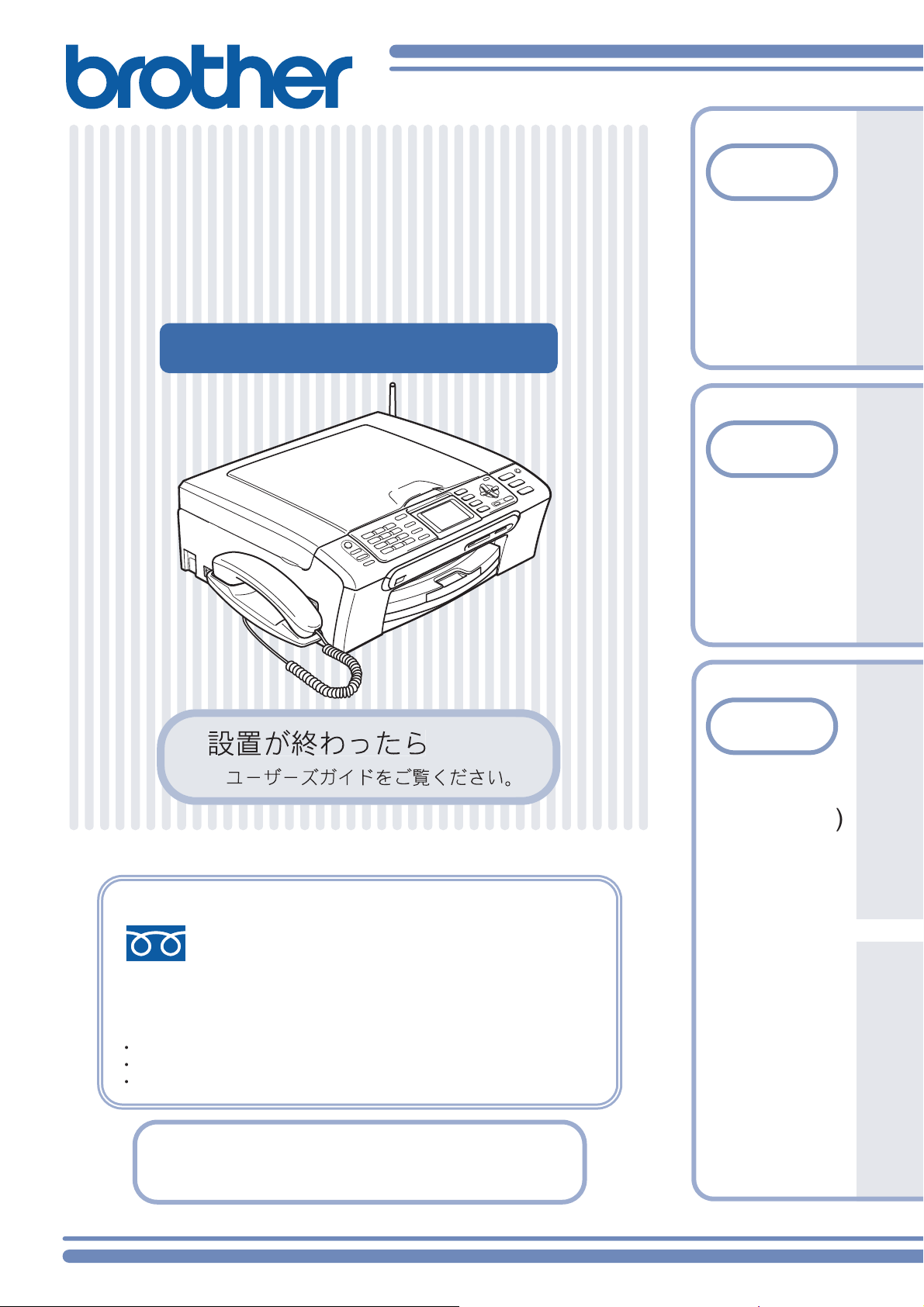
MFC-630CD
ϋ
osh
ȃ
ŔŵŦűġ
IJ
MFC-630CDW
୭౾΄ͼΡ
උ
৾ັ
ŔŵŦűġ
୭౾Ȇ୪
ij
ࣾ
ݖအௗ࢛ȪήρΎȜȜσΓϋΗȜȫ
ġ ıIJijıȽĶĺıȽĴĹIJ
ġ ɦġഩდ๔ۼ֑ಕփȃ
ġ ັশۼȇġȡ߄ġ ĺȇııġȡġijıȇııġ
ġ ാȆġ ĺȇııġȡġIJĸȇıı
ήρΎȜȜσΓϋΗȜȂήρΎȜ์คڼٛ২אȃ
ဟ൚২ȪήρΎȜ์คȪڼȫȫݝݝȃ
ݖအௗ࢛ૂ༭ȂئܱεȜΠβȜΐږ
εȜΠβȜΐȪήρΎȜΕςνȜΏοϋΓϋΗȜȫ
http://solutions.brother.co.jp
ϋρͼϋξȜΎȜഴġ
https://www.regist.brother-hanbai.co.jp/user_regist/
ŔŵŦűġ
(Windows
୪
Macint
୪
Ĵ
Ε
ུಕփȂ৾ࡉȃ
Version A
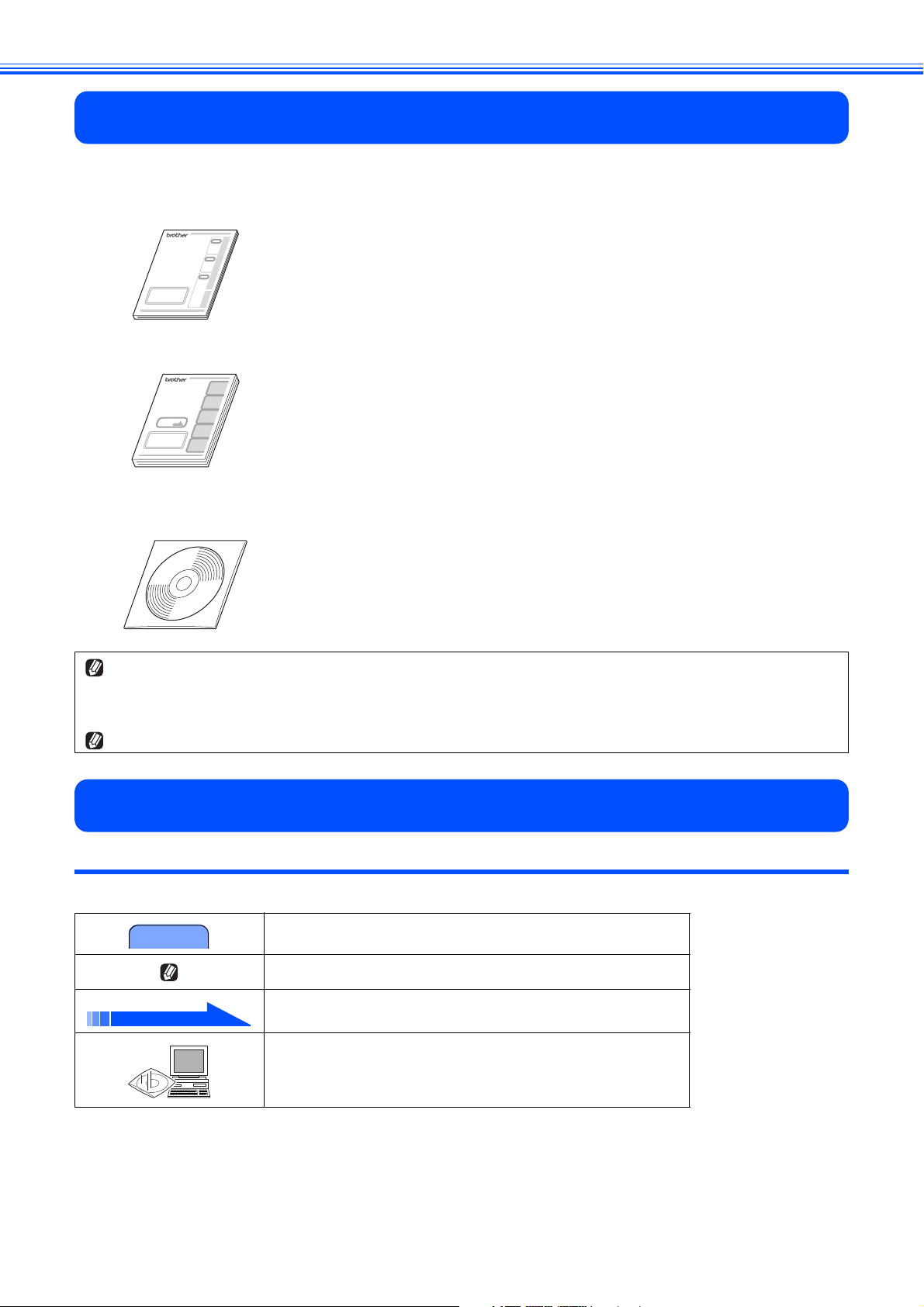
ユーザーズガイドの構成
本製品には、以下のユーザーズガイドが同梱されています。
かんたん設置ガイド(本書)
ユーザーズガイド
画面で見るユーザーズガイド
(CD-ROM)
必ず本書からお読みください。
本製品をお使いいただくための準備について記載しています。
電話、ファクス、コピー、フォトメディアキャプチャ(デジカメプリント)、本製品の
お手入れ、困ったとき、などについて記載しています。
付属の CD-ROM には、「画面で見るユーザーズガイド」(HTML 形式)が収録されてい
ます。ファクス、コピー、デジカメプリントなどの機能に加え、プリンタ、スキャナ
など、パソコンと接続して使う機能についても記載しています。
Windows®をお使いの場合、パソコンにドライバをインストールすると、Windows®のスタートメニューから「画面で見るユー
ザーズガイド」を閲覧できます。
[スタート]メニューから、[すべてのプログラム(プログラム)]-[Brother]-[(モデル名)]-[ユーザーズガイド]を選ん
でください。
最新のユーザーズガイドは、ブラザーソリューションセンター(http://solutions.brother.co.jp)からダウンロードできます。
本書のみかた
本書で使用されている記号
本書では、下記の記号が使われています。
注意
お使いいただく上での注意事項、制限事項などを記載しています。
知っていると便利なことや、補足を記載しています。
本書内での参照先を記載しています。
「画面で見るユーザーズガイド」への参照先を記載しています。
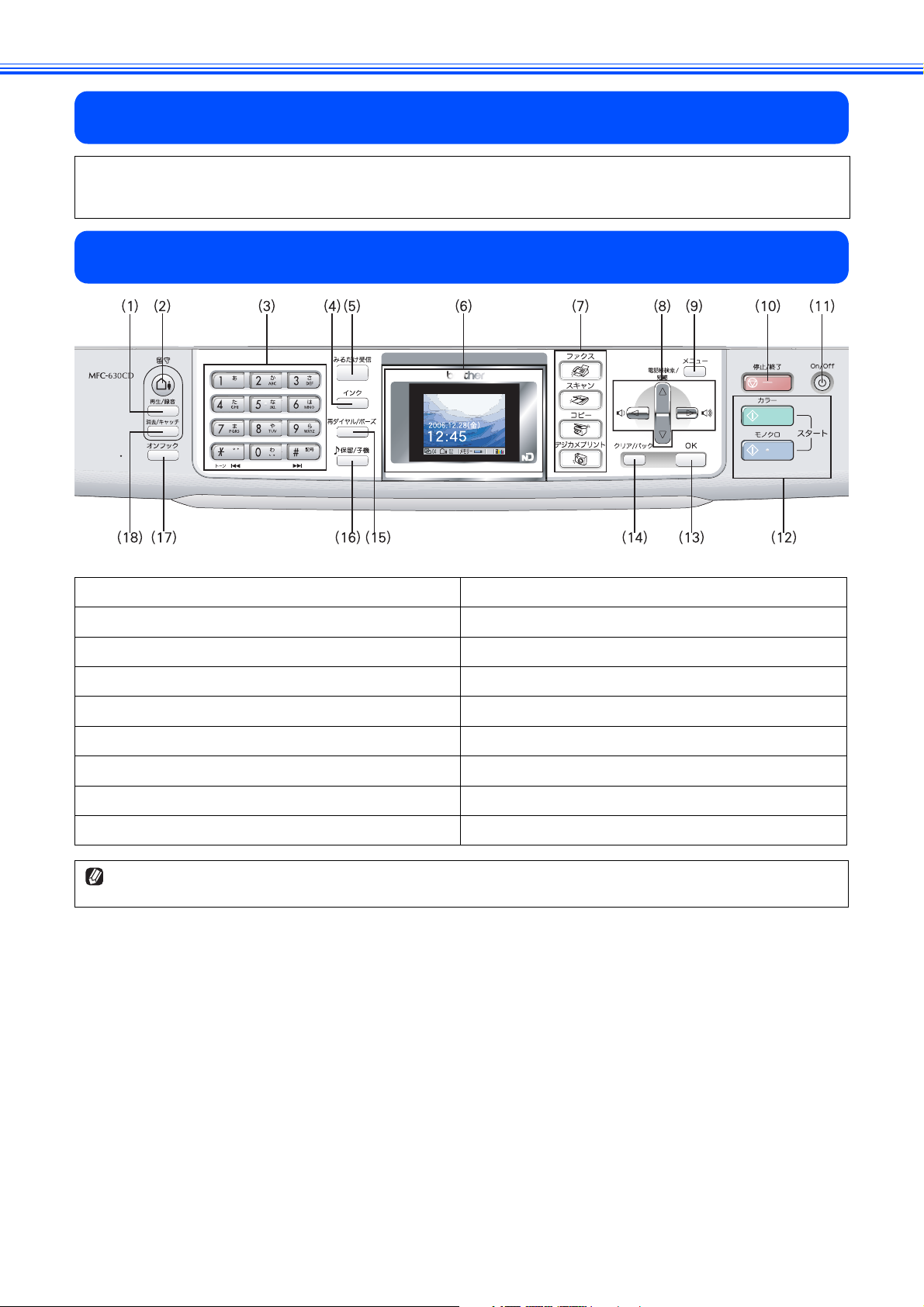
お願い
本製品の本体ソフトウェア(ファームウェア)やプリンタドライバの最新バージョンを下記のホームページから定期的に
ご確認ください。常に最新のバージョンに更新してお使いいただくことをおすすめします。
http://solutions.brother.co.jp
操作パネルの名称
(1)再生 / 録音ボタン (10)停止/終了ボタン
(2)留守ボタン (11)電源ボタン
(3)ダイヤルボタン (12)モノクロ/カラースタートボタン
(4)インクボタン (13)OK ボタン
(5)みるだけ受信ボタン (14)クリア/バックボタン
(6)液晶ディスプレイ (15)再ダイヤル/ポーズボタン
(7)モードボタン (16)保留/子機ボタン
(8)ナビゲーションキー (17)オンフックボタン
(9)メニューボタン (18)消去/キャッチボタン
詳細は、ユーザーズガイドをお読みください。
⇒ユーザーズガイド 23 ページ「操作パネル」
1
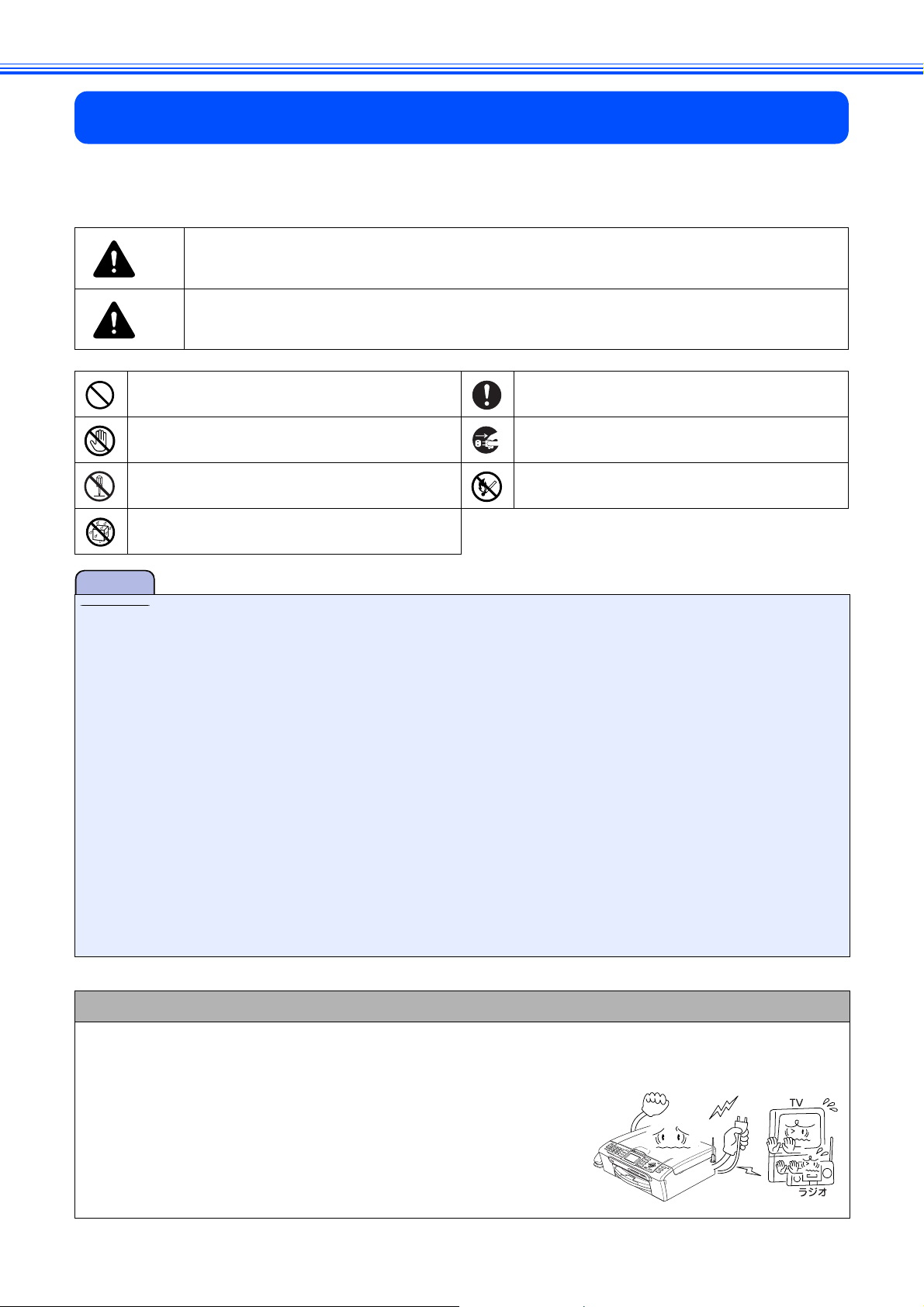
安全にお使いいただくために
このたびは本製品をお買い上げいただきましてまことにありがとうございます。
この「安全にお使いいただくために」では、お客さまや第三者への危害や損害を未然に防ぎ、本製品を安全にお
使いいただくために、守っていただきたい事項を示しています。
警告
注意
「してはいけないこと」を示しています。 「しなければいけないこと」を示しています。
「さわってはいけないこと」を示しています。 「電源プラグを抜くこと」を示しています。
「分解してはいけないこと」を示しています。 「火気に近づいてはいけないこと」を示しています。
「水ぬれ禁止」を示しています。
注意
■ 本製品は、情報処理装置など電波障害自主規制協議会(VCCI )の基準に基づく、クラス B 情報技術装置です。本製品
は、家庭環境で使用することを目的としていますが、本製品がラジオやテレビ受信機に近接して使用されると、受信障
害を引き起こすことがあります。ユーザーズガイドに従って正しい取り扱いをしてください。
■ 本製品は、厳重な品質管理と検査を経て出荷しておりますが、万一不具合がありましたら、「お客様相談窓口(コール
センター)0120-590-381」までご連絡ください。
■ お客さまや第三者が、本製品の使用の誤り、使用中に生じた故障、その他の不具合、または本製品の使用によって受け
られた損害については、法令上賠償責任が認められる場合を除き、当社は一切その責任を負いませんので、あらかじめ
ご了承ください。
■ 本製品の設置に伴う回線工事には、工事担任者資格を必要とします。無資格者の工事は違法となり、また事故のもとと
なりますので、絶対におやめください。
■ 電話帳に登録した内容、メモリーに受信したファクスなどで重要な情報は、必ず印刷して保管してください。
⇒ユーザーズガイド 102 ページ「電話帳リストを印刷する」、91 ページ「メモリー受信したファクスを印刷する」
本製品は、静電気・電気的ノイズなどの影響を受けたとき、誤って使用したとき、または故障・修理・使用中に電源が
切れたときに、メモリーに記憶した内容が変化・消失することがあります。これらの要因により本製品のメモリーに記
憶した内容が変化・消失したために発生した損害について、当社は一切その責任を負いかねますので、あらかじめご了
承ください。
■ ユーザーズガイドなど、付属品を紛失した場合は、お買い上げの販売店にてご購入いただくか、ダイレクトクラブ(裏
表紙)へご注文ください。
誤った取り扱いをすると、人が死亡または重傷を負う可能性がある内容を示します。
誤った取り扱いをすると、人が傷害を負ったり、物的損害の発生が想定される内容を示します。
電波障害があるときは
近くに置いたラジオに雑音が入ったり、テレビ画面にちらつきやゆがみが発生することがあります。
その場合は電源コードをコンセントから一度抜いてください。電源コードを抜くことにより、ラジオやテレビが正常な状
態に回復するようでしたら、次の方法で対処してください。
• 本製品をテレビから遠ざける
• 本製品またはテレビの向きを変える
2
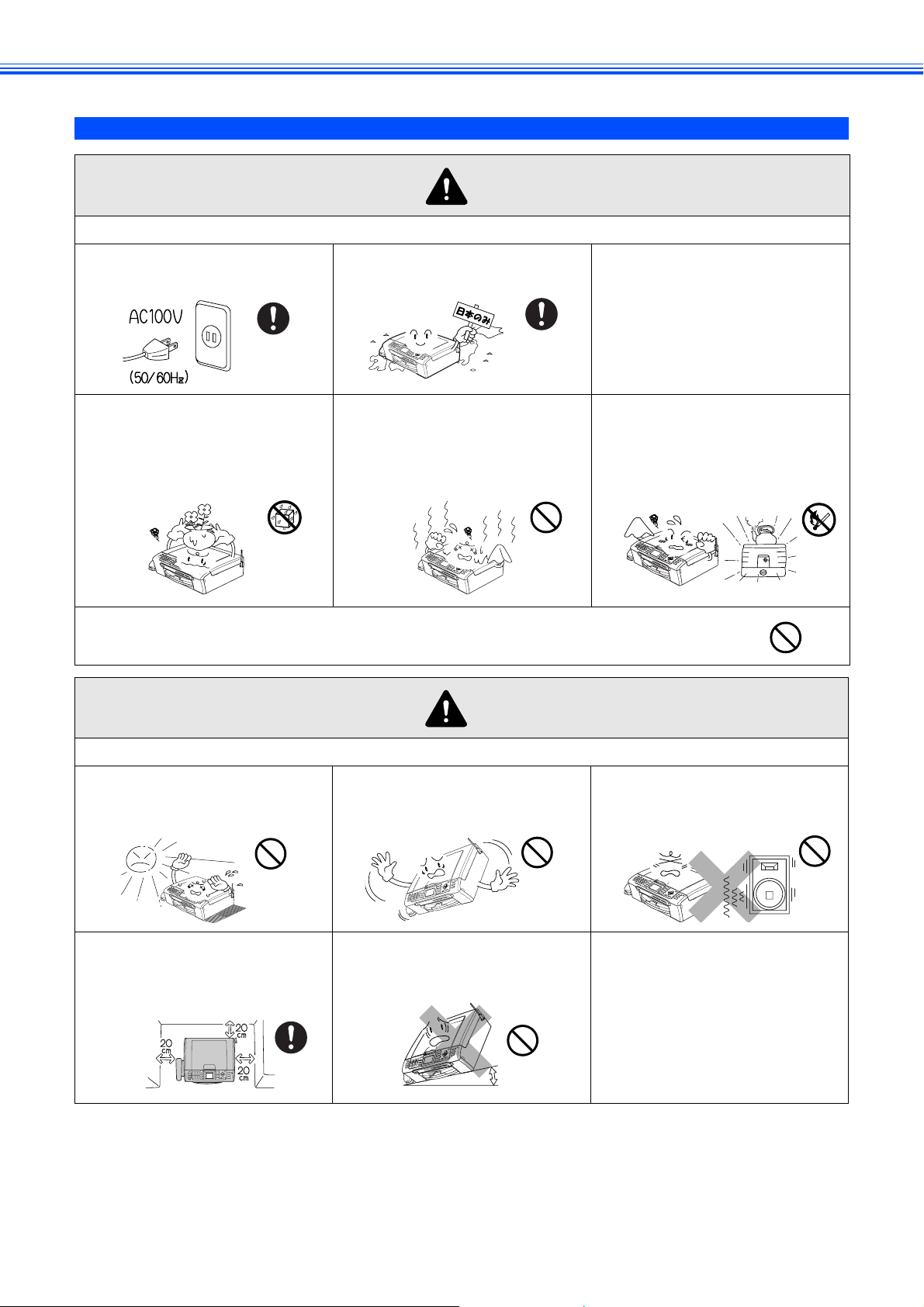
設置についてのご注意
故障や変形、感電、火災の原因になります。
警告
●電源はAC100V 、50Hz または
60Hz でご使用ください。
● 国内のみでご使用ください。海
外ではご使用になれません。
● 子機のバッテリー、ACアダプタ、
充電器は必ず専用のものをご使
用ください。
● バッテリーを指定以外の機器に
使用しないでください。
● 水のかかる場所(浴室や加湿器
のそばなど)や、湿度の高い場
所には設置しないでください。
漏電による感電、火災の原因に
なります。
● いちじるしく低温な場所、急激
に温度が変化する場所には設置
しないでください。
装置内部が結露するおそれがあ
ります。
● 火気や熱器具、揮発性可燃物や
カーテンに近い場所に設置しな
いでください。
火災や感電、事故の原因になり
ます。
● 医療用電気機器の近くでは使用しないでください。本製品からの電波が医療用電気機器
に影響を及ぼすことがあり、誤作動による事故の原因となります。
注意
本製品は以下の場所に設置しないでください。故障や変形の原因になります。
● 温度の高い場所
直射日光が当たるところ、暖房設備
などの近く
● 壁のそば
本製品を正しく使用し性能を維持
するために周囲の壁から20cm以上
はなす
● 不安定な場所
ぐらついた台の上や、傾いたところ
など
● 傾いたところ
傾いたところに置くと正常に動作
しないことがあります
● 磁気の発生する場所
テレビ、ラジオ、スピーカー、コタ
ツなどの近く
● 風が直接当たるところ
クーラーや換気口の近く
● ほこりや鉄粉、振動の多いところ
● 換気の悪いところ
● じゅうたんやカーペットの上
3
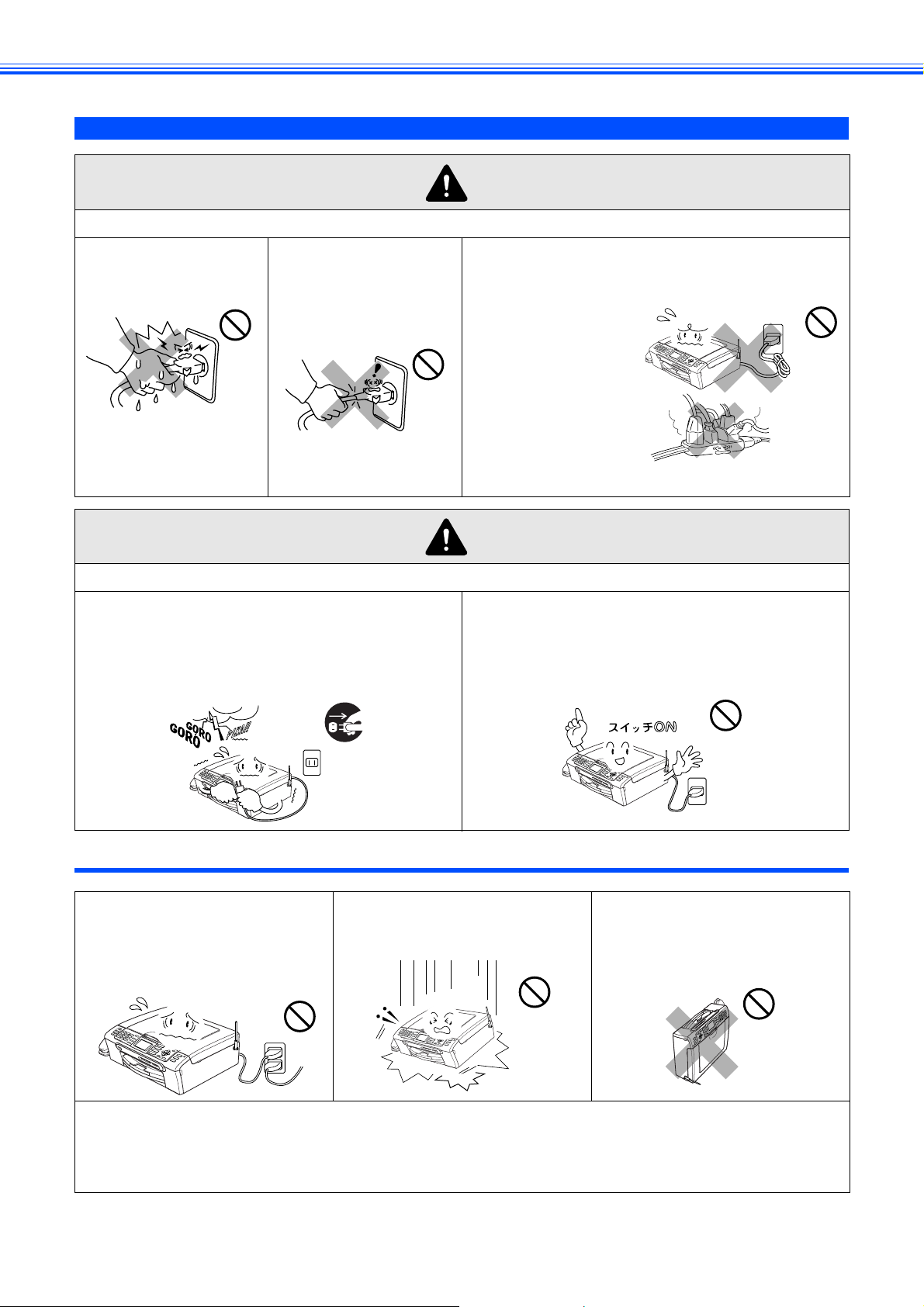
電源についてのご注意
火災や感電、やけどの原因になります。
警告
● ぬれた手で電源コー
ドを抜き差ししない
でください。
● 電源コードを抜くと
きは、コードを引っぱ
らずにプラグ(金属で
はない部分)を持って
抜いてください。
火災や感電、やけどの原因になります。
● 雷がはげしいときは、電源コードをコンセントか
ら抜いてください。また、電話機コードを本製品
から抜いてください。
(電源プラグは抜きやすいところに差し込んでくださ
い。)
● たこ足配線はしないでください。
● 電源コードを破損するような以下のことはしない
でください。火災や感電、故障の原因となります。
• 加工する
• 無理に曲げる
• 高温部に近づける
• 引っ張る
• ねじる
• たばねる
• 重いものをのせる
• 挟み込む
• 金属部にかける
• 折り曲げをくりかえす
注意
● 電源コードはコンセントに確実に差し込んでくだ
さい。また、本製品の電源を完全に切るためには
コンセントから電源プラグを抜かなければいけま
せん。緊急時に容易に電源が切れるように本製品
はコンセントの近くに設置してください。
その他
● 電源コンセントの共用にはご注
意ください。複写機などの高電
圧機器と同じ電源はさけてくだ
さい。
誤動作の原因となります。
● 本製品に貼られているラベル類ははがさないでください。
● 梱包されている部品は必ず取り付けてください。
● バッテリーをはじめて使用する際に、さびや発熱、その他異常と思われることがあったときは、使用しな
いでお買い上げの販売店に持参してください。
4
● 落下、衝撃を与えないでくださ
い。
● 本製品を立てて放置しないでく
ださい。
インクが漏れる場合がありま
す。
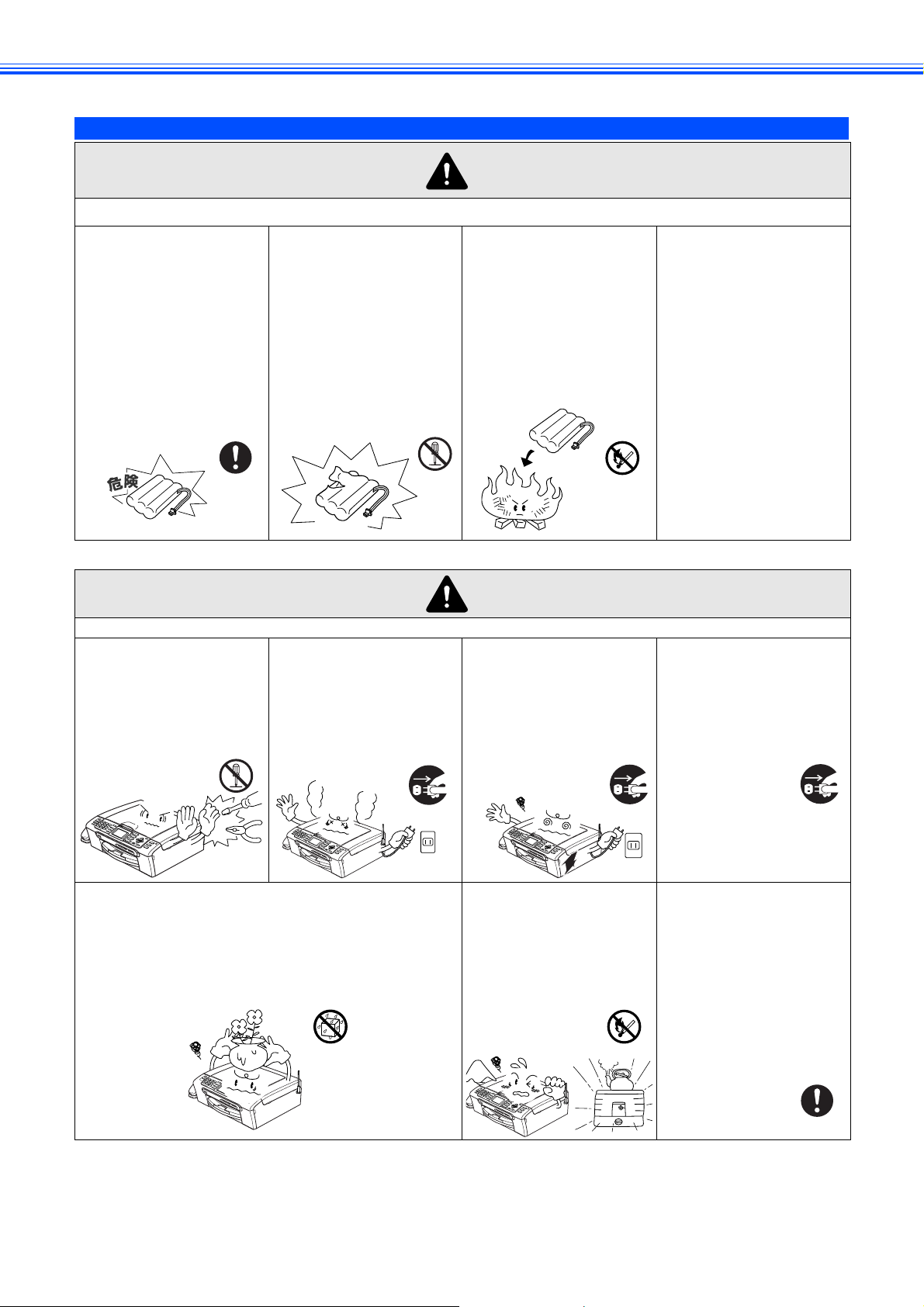
使用についてのご注意
危険
バッテリーの取り扱いを誤ると、火災や感電、けがの原因になります。
● 液漏れしたときは、液
が皮膚や衣服に付着
したり、目に入らない
ようにしてください。
液が目に入ると、失明の
おそれがあります。もし
目に入ったら、こすらず
にきれいな水で充分
洗ったあと、直ちに医師
の治療を受けてくださ
い。
故障、火災、感電、やけど、けがの原因になります。
● 分解、改造をしないで
ください。修理などは
販売店にご相談くだ
さい。分解、改造した
場合は保障の対象外
になります。
● 分解、改造をしないで
ください。
● バッテリー端子を
ショートさせないで
ください。やけどをす
る可能性があります。
● コードの被覆やビ
ニールカバーをはが
したり、傷をつけたり
しないでください。
● 煙が出たり、変なにお
いがしたときは、すぐ
に電源プラグをコン
セントからはずし、
コールセンターにご
相談ください。
● バッテリーを加熱し
たり、火中に投げ込ま
ないでください。
警告
● 本製品を落としたり、
破損したときは、電源
プラグをコンセント
からはずし、コールセ
ンターにご相談くだ
さい。
● バッテリーを子機か
ら取り出して充電し
ないでください。
● 温度の高いところで
は充電しないでくだ
さい。
● 金属製品と一緒に保
管しないでください。
● バッテリーの極性(赤
/黒)を間違えないよ
うに入れてください。
● 電子レンジや高圧容
器に入れないでくだ
さい。
● 内部に異物が入った
ときは、電源プラグを
はずして、コールセン
ターにご相談くださ
い。
● 本製品に水や薬品、ペットの尿などの液体が入っ
たりしないよう、またぬらさないようにご注意く
ださい。
万一、液体が入ったときは、電源コードをコンセ
ントから抜いて、コールセンターにご相談くださ
い。
● 火気を近づけないで
ください。
● 電源コードのホコリ
などは定期的にとっ
てください。湿気など
で絶縁不良の原因と
なります。
電源コードをコンセ
ントから抜き、乾いた
布でふいてください。
● 電源コードは確実に
差し込んでください。
5
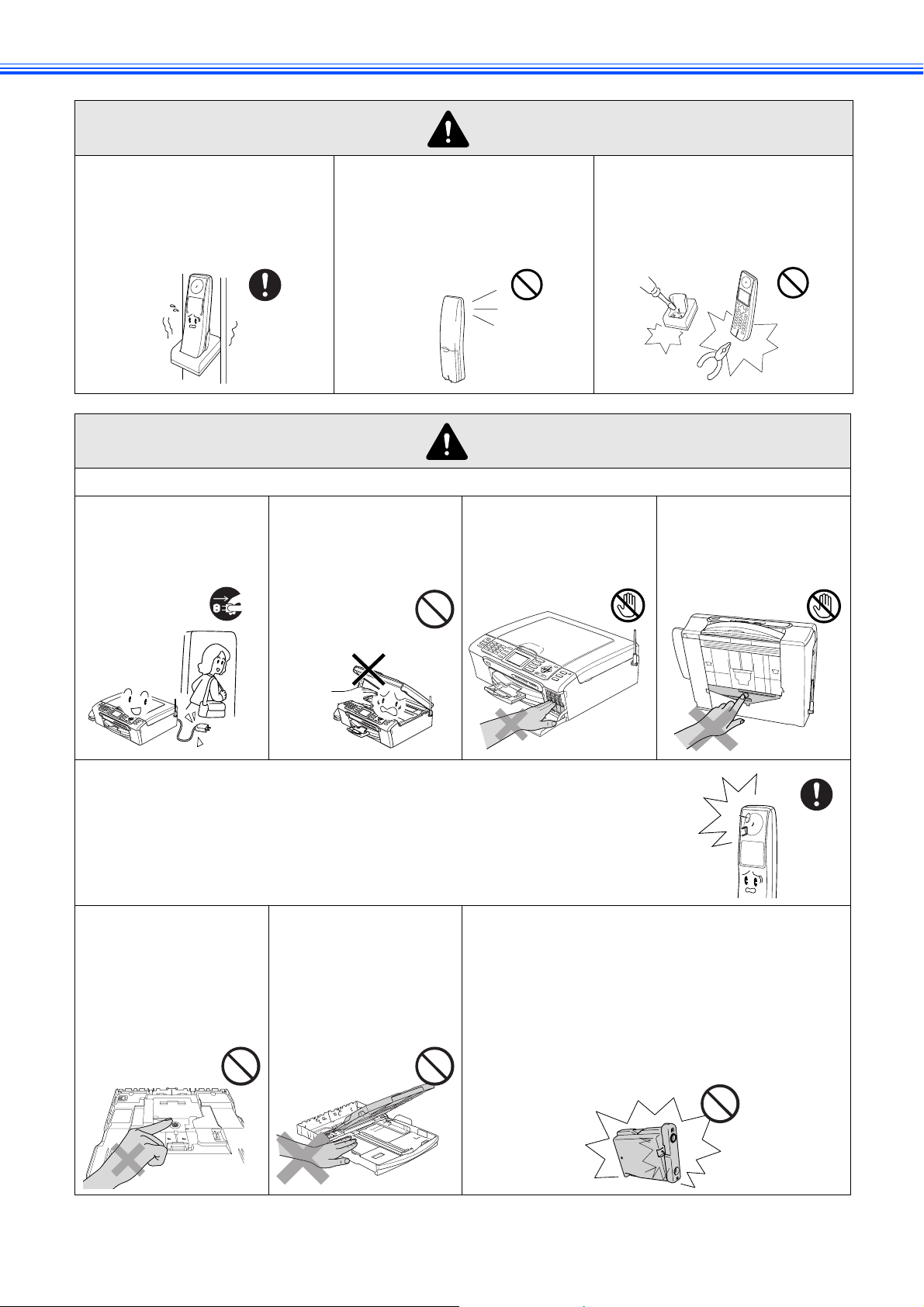
警告
● 子機を壁掛けにするときは、落
下のおそれがあり、ケガの原因
となることがあるので、確実に
取り付け・設置してください。
(29 ページ)
火災、感電、やけど、けがの原因になります。
● 長期不在するときは、
● 本体カバーを閉める
安全のため電源プラ
グをコンセントから
● 待機中は子機のスピーカーには
絶対に耳を近づけないでくださ
い。突然ベルが鳴って、事故や
ケガ、聴覚障害の原因となるこ
とがあります。
ときに、指などをはさ
まないでください。
はずしてください。
● 充電端子を金属でショートさせ
たり、金属の異物を入れないで
ください。
注意
● インク挿入口に手や
異物を入れないでく
ださい。
● 本製品底面の部分に
手を触れないでくだ
さい。
● 子機のスピーカーには磁石が使われています。金属片などを吸いつける可能性
がありますので、金属片(ホチキス
®
の針、がびょう、針など)がついていた
ら取り除いてご使用ください。
● スライドトレイの回
転部に手をはさまな
いでください。
● 記録紙トレイのトレ
イカバーを閉めると
きに、トレイの端に手
を置かないでくださ
い。
● インクカートリッジを交換するときは、インクが
目に入らないように注意してください。
● インクカートリッジは、子供の手の届かないとこ
ろに保管してください。
● 誤ってインクを飲まないでください。
● インクカートリッジは強く振らないでください。
強く振ったり振り回したりすると、インクカート
リッジからインクが漏れることがあります。
6
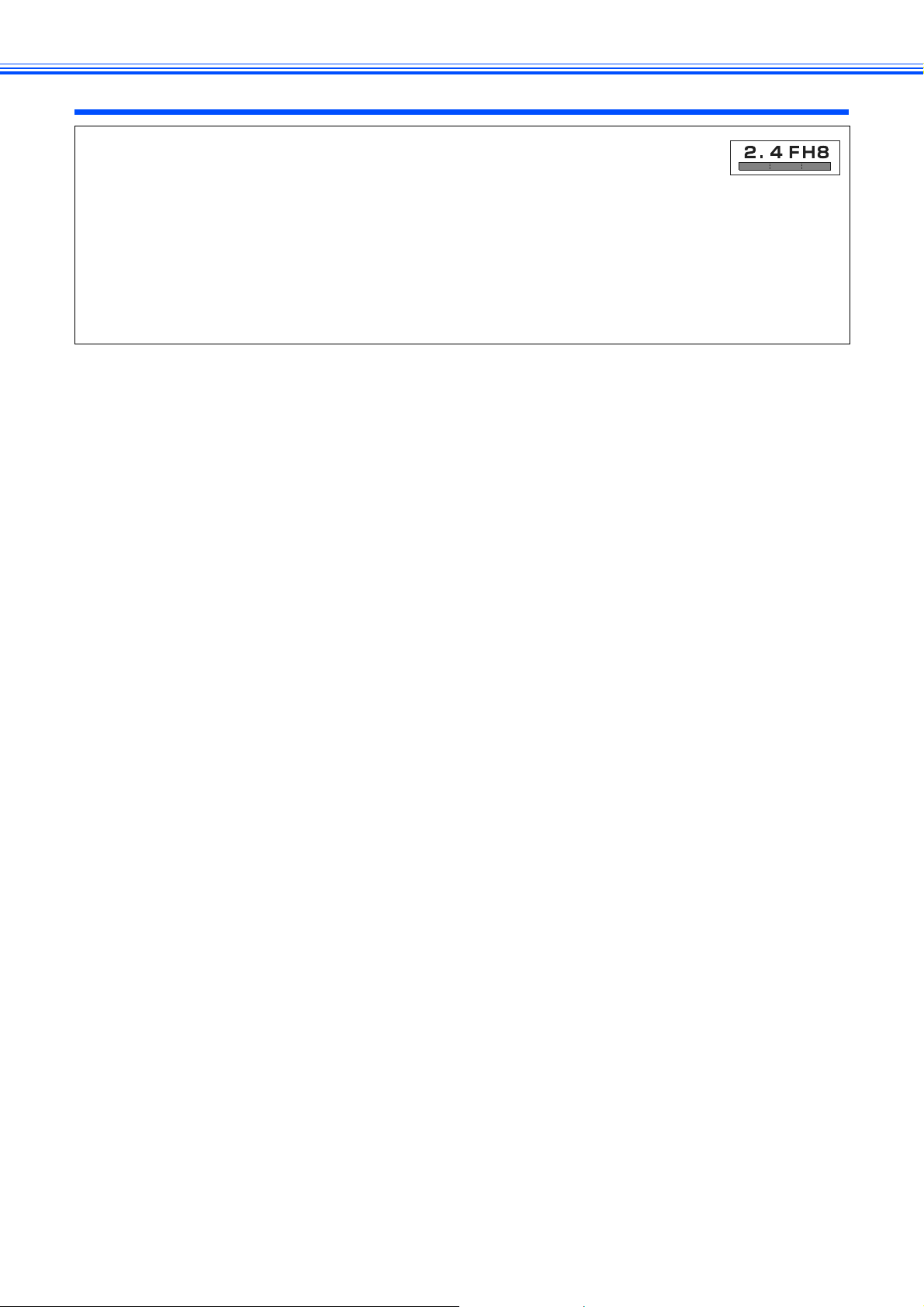
電波について
● 本製品は、2.40GHz ~ 2.4835 GHz の全帯域を使用する無線設備です
移動体識別装置の帯域が回避不可能で、変調方式は「FH-SS 方式」、与干渉距離は 80 m です。
本製品には、それを示す右記のマークが貼付されています。
● 本製品の使用周波数に関わるご注意
本製品の使用周波数帯では、電子レンジなどの産業・科学・医療用機器のほか、工場の製造ラインなどで使用されてい
る移動体識別用の構内無線局(免許を要する無線局)および特定小電力無線局(免許を要しない無線局)ならびにアマ
チュア無線局(免許を要する無線局)が運用されています。
1. 本製品を使用する前に、近くで移動体識別用の構内無線局および特定小電力無線局が運用されていないことを確認し
てください。
2. 万一、本製品から移動体識別用の構内無線局および特定小電力無線局に対して有害な電波干渉の事例が発生した場合
には、混信回避のため設置場所を変えるなどして互いに干渉が起きないようにしてください。
7
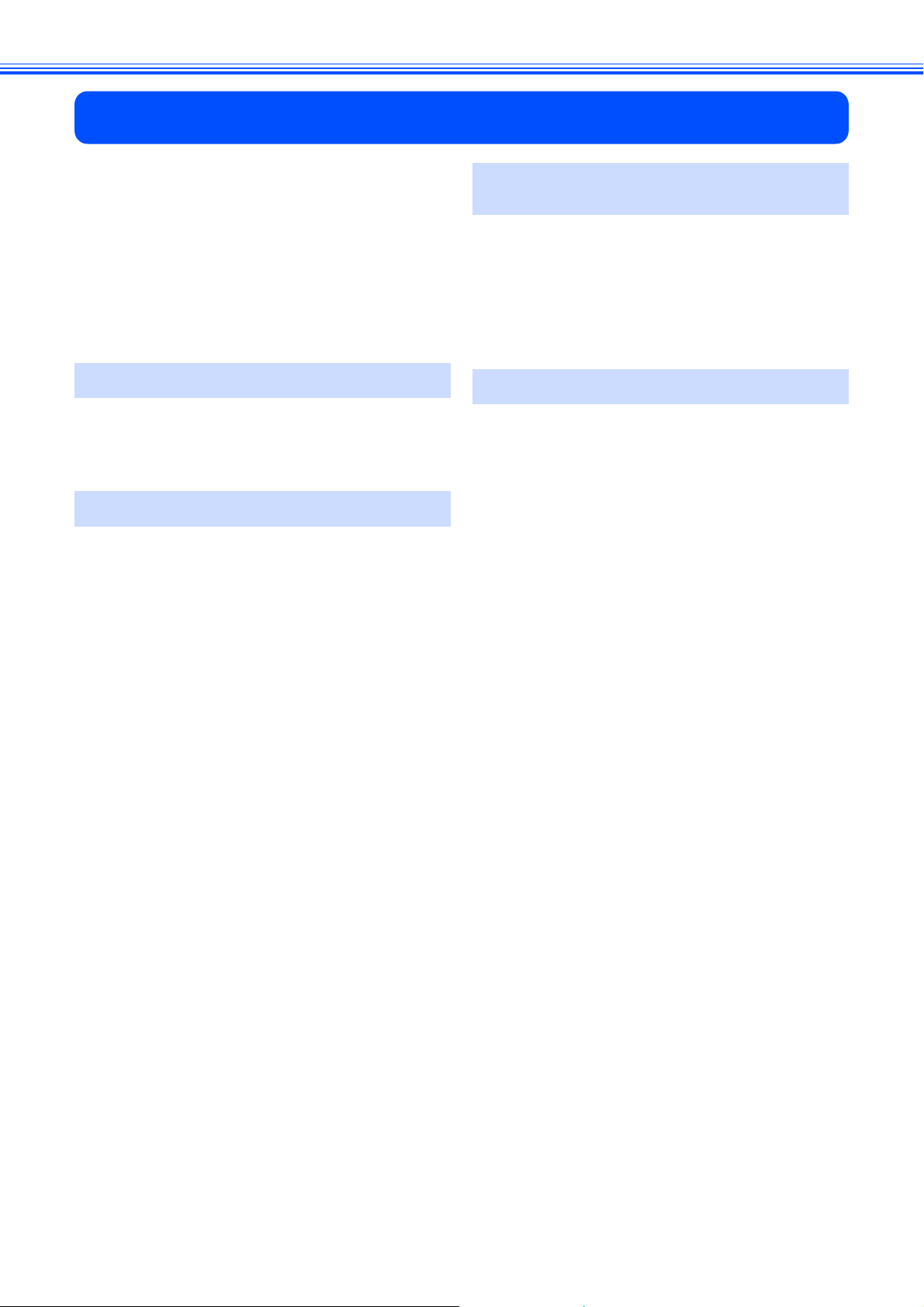
目次
ユーザーズガイドの構成
本書のみかた
お願い .......................................................... 1
操作パネルの名称 ........................................ 1
安全にお使いいただくために ...................... 2
設置についてのご注意 ............................................3
電源についてのご注意 ............................................4
使用についてのご注意 ............................................5
目次 .............................................................. 8
STEP1 付属品を取り付ける .................. 9
付属品を確認する ...................................... 10
受話器を取り付ける ..............................................11
用紙をセットする ...................................... 12
STEP2 設置・接続する .......................15
接続する ..................................................... 16
インクカートリッジを取り付ける ............. 17
印刷テストをする ...................................... 19
ケータイ通話お得サービスを設定する ...... 20
接続状態を確認する ................................... 22
ファクスの受信方法を設定する ................. 23
電話・ファクスの受けかた(お買い上げ時) ........23
電話・ファクスの受けかたを変更する .................24
日付と時刻を設定する[時計セット] ........ 26
名前とファクス番号を設定する
[発信元登録] ............................................. 27
子機を準備する .......................................... 28
バッテリーをセットする .......................................28
子機を充電する .....................................................28
壁に掛けて使用する ..............................................29
親機のアンテナを立てる .......................................29
子機の設置場所を確認する ...................................29
いろいろな接続 .......................................... 30
ADSL をご利用の場合 ...........................................30
ISDN をご利用の場合 ...........................................30
ひかり電話に接続する場合 ...................................31
ハイビジョンテレビを接続する場合 .....................31
構内交換機(PBX)・ホームテレホン・
ビジネスホンをご利用の場合 ...............................31
STEP3 パソコン(Windows®)
に接続する ..............................33
インストールの前に ................................... 34
CD-ROM の内容 ................................................... 34
動作環境 ............................................................... 35
ドライバとソフトウェアを
インストールする ...................................... 36
USB ケーブルで接続する ..................................... 36
STEP3 Macintosh®に接続する ......39
インストールの前に ................................... 40
CD-ROM の内容 ................................................... 40
動作環境 ............................................................... 40
ドライバとソフトウェアを
インストールする ...................................... 41
USB ケーブルで接続する ..................................... 41
この続きは… ............................................. 43
関連製品のご案内
消耗品
専用紙・推奨紙
アフターサービスのご案内
商標について
8
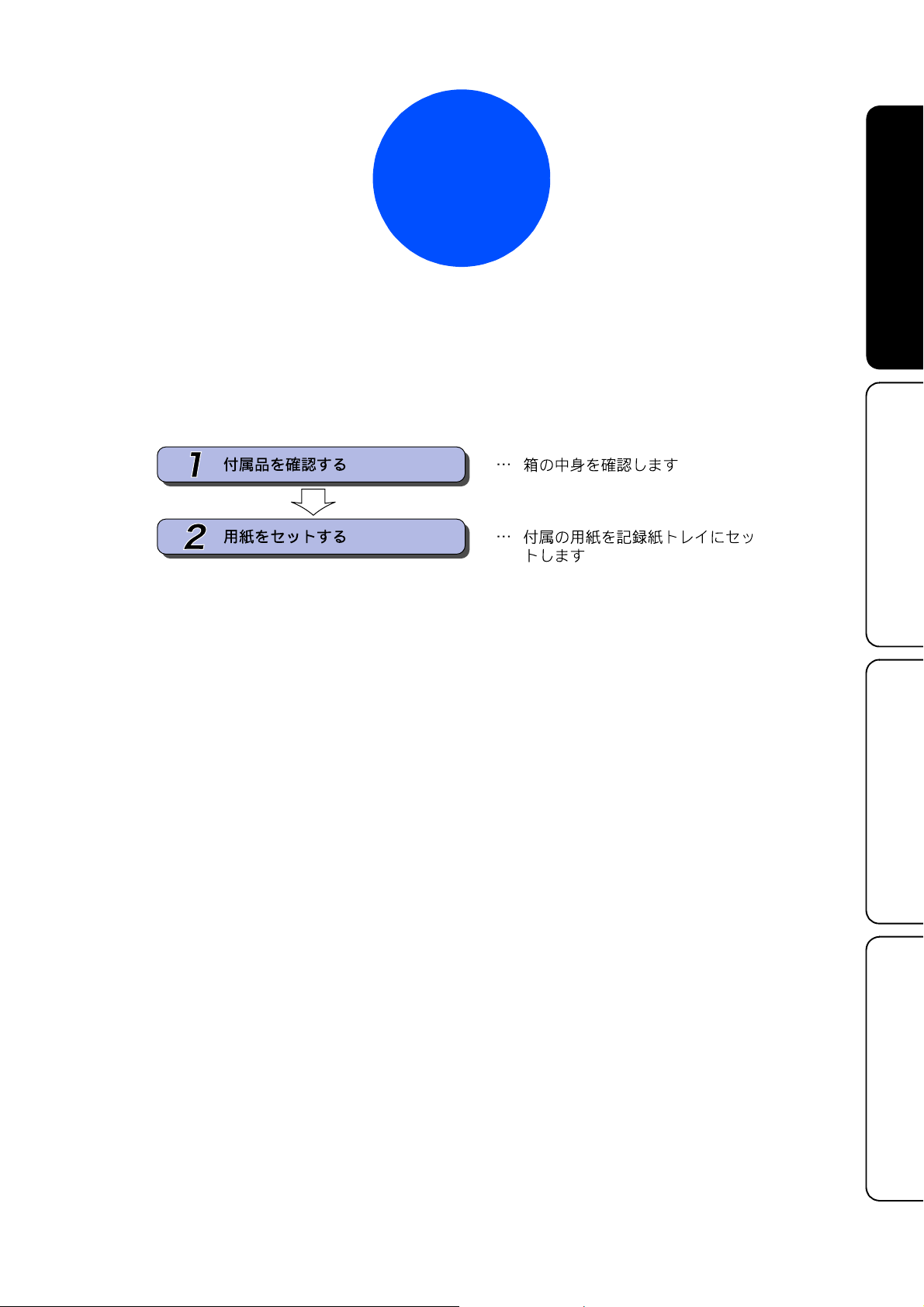
STEP1
STEP1
付属品を取り付ける
本製品を箱から出し、付属品の確認や取り付けを行います。
付属品を取り付ける
STEP2
設置・接続する
STEP3
STEP3
)に接続する
®
パソコン(Windows
に接続する
®
Macintosh
9
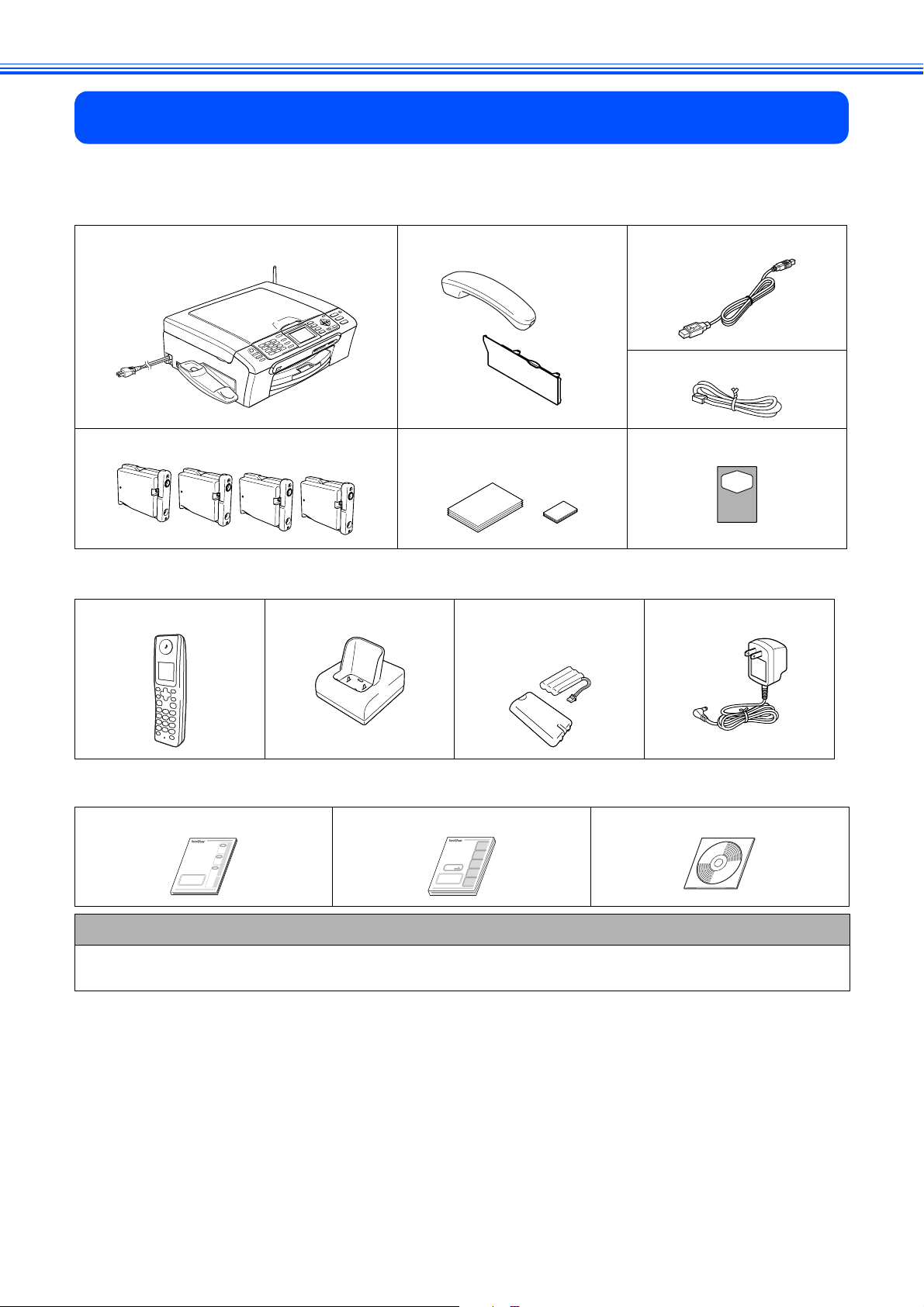
付属品を取り付ける
1
箱の中に下記の部品が揃っていることを確かめてください。本製品は、厳重な品質管理と検査を経て出荷してお
りますが、万一足りないものがあった場合、違うものが入っていた場合、破損していた場合は、お買い上げの販
売店または「お客様相談窓口(ブラザーコールセンター)0120-590-381」にご連絡ください。
本体 受話器/受話器台外し口カバー USB ケーブル
インクカートリッジ(4 個) A4 記録紙(普通紙)
● 子機/子機の付属品 ※ MFC-630CDW には、2 台の子機、子機の付属品が同梱されています。
付属品を確認する
電話機コード
光沢はがき印刷用下じき
L 判記録紙(光沢紙)
子機 子機充電器 子機用バッテリー
子機用バッテリーカバー
(各 1 個)
● 取扱説明書
かんたん設置ガイド(本書) ユーザーズガイド
CD-ROM
AC アダプター
箱を開けたときは
箱から本製品を取り出したときは、固定用テープをはがしてください。
また、箱や梱包材、保護部材 ( ⇒ 17 ページ「インクカートリッジを取り付ける」)は廃棄せずに保管してください。
10

受話器を取り付ける
受話器台の取り外し方
受話器を取り付け、本製品に接続します。
受話器をお使いにならない場合は、以下の手順で受話器台
を取り外すことができます。
(1) 受話器コードを外す
STEP1
付属品を取り付ける
(2) つまみを手前に引き、受話器台を矢印の方向
に外す
STEP2
設置・接続する
(3) 受話器台外し口カバーをつける
※ 外した受話器台を取り付ける場合は、受話器台外し口
カバーを外して、本製品と受話器台の▲印を合わせて
矢印の方向に引いて取り付けます。受話器台外し口カ
バーを手で外すのが難しい場合は、コインなどを差し
込んで外してください。
STEP3
STEP3
)に接続する
®
パソコン(Windows
に接続する
®
11
Macintosh
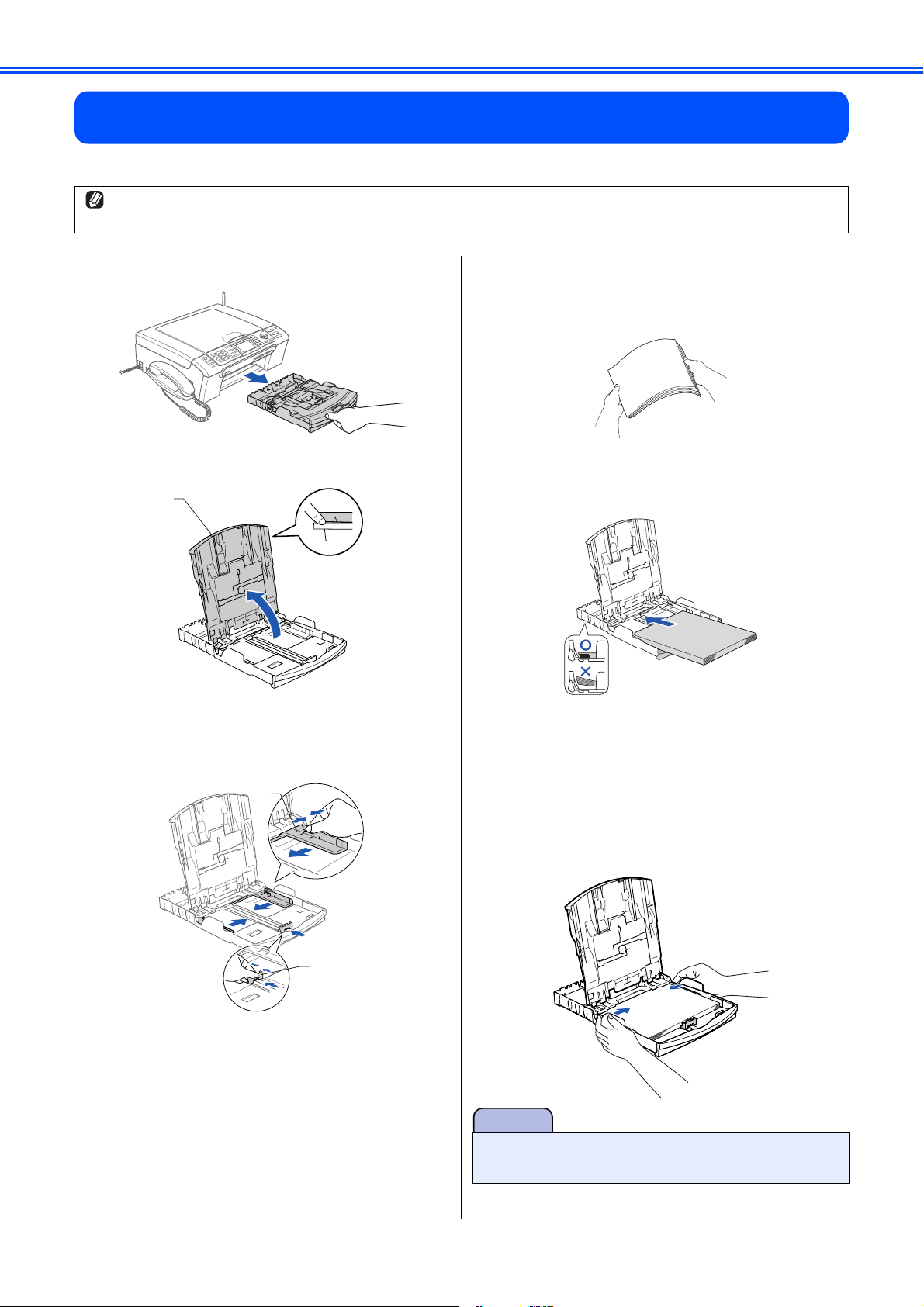
2
「印刷テスト」を行うために、記録紙トレイに付属の記録紙(A4)をセットします。
用紙をセットする
記録紙トレイには、A4サイズの紙を約
⇒ユーザーズガイド 31 ページ「記録紙のセット」
a
b
記録紙トレイを引き出す
トレイカバー(1)を開く
1
100
枚までセットできます。セットできる記録紙の詳細については、ユーザーズガイドをご覧ください。
d
e
記録紙をさばく
紙づまりや給紙ミスがないように、記録紙をさばきます。
記録紙がカールしていないことを確認してください。
印刷したい面を下にして上側から先に記
録紙をセットする
c
幅のガイド(1)と長さのガイド(2)を
つまんで動かし、記録紙のサイズに合わ
せて広げる
1
2
記録紙の先端がコツンと当たるところまでセットし
ます。強く押し込まないでください。
f
幅のガイドと長さのガイドを、記録紙サ
イズに合わせて調節する
両手で幅のガイドを寄せるように調節します。
記録紙が記録紙トレイの中で平らになっていること
を確認してください。また、幅と長さのガイドが記
録紙に合っていることを確認してください。
注意
■ トレイカバーが倒れて指を挟まないようにご注意ください。
■ トレイカバーが倒れないよう、平らな場所で行ってください。
12

g
トレイカバーを閉じる
STEP1
付属品を取り付ける
h
記録紙トレイを元にもどす
記録紙トレイをゆっくりと確実に本製品に戻しま
す。
トレイを強く押し込むと紙づまりの原因になりま
す。力を入れて押し込まないでください。
i
トレイに手をそえ、記録紙ストッパーを
「カチッ」と音がするまで確実に引き出す
STEP2
STEP3
設置・接続する
)に接続する
®
13
パソコン(Windows
に接続する
®
STEP3
Macintosh

Memo
14

STEP2
STEP1
設置・接続する
本製品の準備が終わったら、次は電話回線や電源に接続し、実際に印刷できるかどうかテストします。
付属品を取り付ける
STEP2
設置・接続する
STEP3
STEP3
)に接続する
®
パソコン(Windows
に接続する
®
Macintosh
15

設置・接続する
1
■ 以下に示す接続方法は一例です。間違った接続は他の機器に悪影響を与える可能性があります。以下に示す接続方法
■ お使いの電話回線にすでに何台かの電話機が接続されている場合は、本製品がご使用できない場合があります。この
a
接続する
注意
以外の接続をしたいときは、販売店にご相談ください。
場合は、配線工事が必要となります。工事には「電話工事担任者」の資格が必要となりますので、取り付け工事を行っ
た販売店またはご利用の電話会社にご相談ください。
付属の電話機コードを本製品側面の「回
b
電源コードをコンセントに差し込む
線」接続端子と壁側の電話機コード差し
込み口に差し込む
注意
■ ブランチ接続(並列接続)はしないでください。
ブランチ接続(並列接続)をすると、以下のような支障が
あり、正常に動作できなくなります。
• ファクスを送ったり受けたりしているときに、並
注意
■ 電源はまだ入れないでください。先に電話機コードか
ら接続します。
■ ここではまだパソコンと接続しません。USB ケーブル
は接続しないでください。
付属品の電話機コードをご使用にならない場合も、6 極2芯
の電話機コードをお使いください。
をご使用になると、通話中に雑音が入ることがあります。
6 極4
芯の電話機コード
列接続されている電話機の受話器を上げるとファ
クスの画像が乱れたり通信エラーがおきることが
あります。
• 電話がかかってきたとき、ベルが鳴り遅れたり、途
中で鳴りやんだり、相手がファクスのときに受信
できないときがあります。
• コードレスタイプの電話機を接続すると、子機が
使えなくなる可能性があります。
• 本製品で保留にした場合、並列電話機では本製品
の保留状態を解除できません。
• 並列に接続された電話機から本製品への転送はで
きません。
• ナンバー・ディスプレイ、キャッチホン、キャッ
チホン・ディスプレイ、などのサービスが正常に
動作しません。
• パソコンを接続すると、本製品が正常に動作しな
い場合があります。
16
3 ピンプラグ式の場合は、市販のモジュラー付き電話
キャップを購入してください。
直接配線式の場合は、別途工事が必要です。ご利用の電話
会社にお問い合わせください。
お使いの回線が ADSL・ISDN の場合は、「いろいろな接続」
をご覧ください。⇒ 30 ページ「いろいろな接続」
「ブランチ接続(並列接続)」とは、一つの電話回線に複数
台の電話機を接続することです。

2
● 誤ってインクが目に入ってしまったときは、すぐに水で洗い流してください。もし、炎症などの症状があ
インクカートリッジを取り付ける
警告
らわれた場合は、医師にご相談ください。
STEP1
注意
■ 本製品は、プリントヘッドのノズルの目詰まりを防ぐために、自動的にプリントヘッドをクリーニングします。そのた
め、印刷をしていなくてもインクが消費されます。
a
b
c
電源コードがコンセントに差し込まれて
いることを確認する
液晶ディスプレイの表示を確認する
液晶ディスプレイには【カートリッジがありません】
と表示されています。
インクカバー(1)を開く
e
インク挿入口にセットされている黄色い
保護部材(2)を取り出す
注意
■ 保護部材は捨てないでください。本製品を輸送する時
に必要です。
付属品を取り付ける
STEP2
設置・接続する
d
レバー(1)を下に引く
f
1
インクカートリッジを準備する
本製品の付属品のインクカートリッジを開封しま
す。
STEP3
STEP3
)に接続する
®
パソコン(Windows
に接続する
®
Macintosh
17

g
インクカートリッジについている、黄色
いキャップ(1)を取る
1
インクカートリッジの開封時にキャップが外れることがあ
りますが、品質に影響はありませんので、そのまま取り付
けてください。
i
インクカートリッジを押し込むようにレ
バーをゆっくりと、カチッと音がするま
で確実に押す
注意
■ インクカートリッジのインク開口部には手を触れない
でください。インク開口部はインクで濡れています。
衣類につくとシミになりますのでご注意ください。
h
インクカートリッジを取り付ける
レバーの色(1)とインクカートリッジの色(2)を
合わせてください。
j
インク挿入口カバーを閉じる
自動的に約 4 分間、プリントヘッドのクリーニン
グが行われます。
クリーニングを行う音がしますが、異常ではあり
ませんので、電源を切らないでください。
【インク切れ】と表示された場合は、インクカー
トリッジが正しくセットされているか確認して
ください。
プリントヘッドのクリーニングが終わると、
【記録紙をセットして を押す】と表示され
ます。
引き続き、印刷テストへ進みます。
「印刷テストをする」(19 ページ)
18
M
brother
XXXX

3
印刷テストをする
プリントヘッドのクリーニングが終わると、ディスプレイに【記録紙をセットして を押す】と表示されます。
以下の手順にしたがって、印刷品質のチェックを行います。
STEP1
付属品を取り付ける
STEP2
設置・接続する
クリーニングを繰り返しても印字品質が悪い場合は、3 ~ 5 時間放置した後で、再度「印刷品質チェックシート」を印刷してみて
ください。
インクをしっかり取り付けずに印刷テストをしてしまった場合、5 回以上クリーニングを行わないと印刷品質が正常にならないこと
があります。
STEP3
STEP3
)に接続する
®
パソコン(Windows
に接続する
®
Macintosh
19

4
ケータイ通話お得サービスを設定する
印刷テストが終わると、ケータイ通話お得サービスの利用を設定する画面が表示されます。
● ケータイ通話お得サービスとは
一般電話回線(固定電話)から携帯電話に電話をかけるとき、自動的に通話料金がお得な電話会社に接続する機能です。
お買い上げ時は NTT コミュニケーションズの 0033 モバイルサービスに設定されています。本サービスの設定は後からで
も変更できます。(⇒ユーザーズガイド 50 ページ「ケータイ通話お得サービスを利用する」)
● ケータイ通話お得サービスをご利用できる電話回線
•NTT東日本・西日本の一般電話回線(固定電話)を使用しているお客様。
•NTT東日本・西日本の一般電話回線(固定電話)を使用し、ADSL サービスを契約されて IP 電話サービスをご利用の
お客様。
● ケータイ通話お得サービスをご利用できない電話回線
NTT 東日本・西日本のひかり電話、ソフトバンクテレコムの BB フォン光・おとくライン、KDDI のひかり one・メタルプ
ラス、YAH O O! B B 光、その他事業者のすべての光電話サービス、ケーブル TV 局が提供する電話サービス、などで電話を
お使いのお客様はご利用できません。
a
b
c
液晶ディスプレイの表示を確認して、
を押す
液晶ディスプレイには、【このファクシミリは NTT
コミュニケーションズが提供する、自宅から携帯電
話への通話料金がお得になる 0033 モバイルサービ
スがご利用いただけます。○ OK を押してください。】
と表示されています。
を押す
ケータイ通話お得サービスを利用しない場合は、
を押してください。
で電話回線を選び、 を押す
•【一般回線】:一般回線をお使いの場合に選びま
す。
⇒手順
0f へ
•【IP 電話】:IP 電話をお使いの場合に選びます。
選択後、 を押すと、加入電話選択番号につい
てのメッセージが表示されます。 を押して、
次の手順に進みます。
0d へ
⇒手順
•【不明】:NTT のひかり電話や直收電話サービスを
ご利用の場合に選びます。この場合は、ケータイ
通話お得サービスをご利用できません。
を押して、設定を終了してください。
d
加入電話選択番号を入力して、 を押
す
ダイヤルボタン 0 ~ 9 を使って入力します。
加入電話選択番号の例(2006 年 1 月現在)
事業者名 サービス名 加入電話選
択番号
Yahoo! BB
( ソフトバンク BB)
OCN (NTT コミュ
ニケーションズ)
KDDI (DION)
• その他の IP 電話サービスをご利用のお客様は、ご利用中の IP
電話事業者に加入電話選択番号とポーズ入力「p」(で入力)が
必要かお問い合わせください。
• 加入電話選択番号(IP 電話解除番号)は予告なく変更される
ことがあります。あらかじめご了承ください。
※ 1 Yahoo! BB 光、OCN 光サービス、KDDI メタルプラスはご利用
になれません。
※ 2 Yahoo! BB をご利用の場合は「0000」のあとにポーズ「p」
( で入力)を入力してください。
※ 3「IP 電話対応機器(NTT 東日本・西日本提供)」をご利用の場合
は「0000」を入力してください。
注意
■ マイラインプラスに登録されている方は、ケータイ通
話お得サービスは利用できません。
■ マイラインに登録されている方は、そのまま利用でき
ます。
加入電話選択番号を空白にしたまま設定するとケータイ通話
お得サービスが利用できなくなります。
加入電話選択番号は、携帯電話に発信するときだけ
を使わずに
Yahoo! BB フォン
(※ 1)
OCN ドットフォン
(※ 1)
KDDI - IP 電話(※ 1) 0009(※ 3)
NTT
などの一般回線で発信するための番号です。
0000p(※ 2)
0000
IP
電話
20

e
を押す
加入電話選択番号を修正するときは を押して
入力し直してください。
f
を押す
設定を終了します。
携帯電話以外への通常の発信は、IP 電話サービスを利用し
ます。
ケータイ通話お得サービスは、次の場合も利用できます。
• 「184」「186」などの番号を付けたとき
(「184」をつけて非通知で電話をかけると、携帯電話に
電話番号は表示されません。)
• 再ダイヤル、発信履歴からかけ直すとき
(事業者識別番号は液晶ディスプレイに表示されません)
• 電話帳からかけるとき
• 着信履歴からかけ直すとき(ナンバー・ディスプレイ利
用時のみ)
【する】に設定していても、その通話に限り、ケータイ通話
お得サービスを利用しない場合は を押してからダ
イヤルしてください。
STEP1
付属品を取り付ける
STEP2
設置・接続する
STEP3
STEP3
)に接続する
®
パソコン(Windows
に接続する
®
Macintosh
21

5
ここで、液晶ディスプレイにエラーメッセージが表示されていないか、「177」(天気予報:有料)などに電話が
つながるかご確認ください。電話がつながらない場合は、手動で回線種別を設定してください。
接続状態を確認する
a
回線種別を確認する
ケータイ通話お得サービスを設定すると、回線種別
の自動設定が始まります。
自動設定が終わると、設定された回線種別が 2 秒間、
ディスプレイに表示されます。
•【プッシュ回線です】
•【ダイヤル 20PPS です】
自動で設定されなかった場合は、手動で回線種別を
設定してください。
正常に接続できている場合は、「ファクスの受
信方法を設定する」に進みます。
「ファクスの受信方法を設定する」(23 ページ)
手動で回線種別を設定する
手動で回線種別を設定するときは、以下の操作で行います。
(1) 利用している電話回線の種別を確認する
(2) を押し、 で【初期設定】を選び、 を
押す
注意
■ ダイヤル回線 10pps を使用しているときは、必ず手動
で回線種別を設定してください。
■ 構内交換機(PBX)、マンションアダプタなど一般と異
なる回線につないでいるときや、自動設定できないと
きは、手動で回線種別を設定します。
■ IP フォンアダプタをご使用の場合、アダプタを一時的
に外し、電話回線に直接つないで電源コードを接続し
直すと自動設定できます。それでも自動設定できない
場合は、手動で設定してください。
■ 本製品を電話回線に接続せずに使用する(ファクス機
能を使用しない)場合は、手動で回線種別を【ダイヤ
ル 20PPS】に設定します。
(3) で【回線種別設定】を選び、 を押す
(4) で回線種別を選ぶ
回線種別は、【プッシュ回線/ダイヤル 10PPS /ダ
イヤル 20PPS /自動設定】から選びます。
(5) を押す
◆ 回線種別が設定されます。
(6) を押す
【電話機コードを接続してください】と表示さ
れたときは
電話機コードが正しく接続されていません。
5 分以内に電話機コードを正しく接続してください。
(16 ページ)
電話機コードを接続しない場合は、 を押した
あと、 を押してください。
※ 正しく接続しないまま 5 分以上経過すると、回線種別は
【ダイヤル 20PPS】(ダイヤル 20PPS 回線)に設定され
ます。
22

6
ファクスの受信方法を設定する
電話・ファクスの受けかた(お買い上げ時)
お買い上げ時は、次のように設定されています。
家にいるとき(在宅モード: が消灯しているとき)
STEP1
付属品を取り付ける
留守にするとき(留守モード: が点灯しているとき)
着信音の回数を設定する
着信音を鳴らさずにファクスを受けたり、ファ
クス専用として使うこともできます。
(1) を押し、 で【ファクス】を選び、
を押す
(2) で【受信設定】を選び、 を押す
ファクスの受信方法を設定したら、「日付と時
刻を設定する」に進みます。
(3) で【呼出回数】を選び、 を押す
「電話・ファクスの受けかたを変更する」(24 ページ)
「日付と時刻を設定する[時計セット]」(26 ページ)
STEP2
STEP3
設置・接続する
)に接続する
®
パソコン(Windows
(4) で呼出回数を設定するモードを選び、
を押す
(5) で呼出回数を選び、 を押す
在宅モードの場合は、0 ~ 15 回、または【無制限】
を、留守モードの場合は、0 ~ 7 回、または【トー
ルセーバー
(6) を押す
】を選びます。
23
に接続する
®
STEP3
Macintosh

電話・ファクスの受けかたを変更する
着信音を鳴らさずにファクスを受けたい場合(無鳴動受信)
着信音の呼出回数を 0 回にします。
(1) を押し、 で【ファクス】を選び、 を押す
(2) で【受信設定】を選び、 を押す
(3) で【呼出回数】を選び、 を押す
(4) で呼び出し回数を設定するモードを選び、 を押す
(5) で【0】を選び を押す
(6) を押す
ファクス専用として使う場合
再呼出設定を【オフ(ファクス専用)】にします。
(1) を押し、 で【ファクス】を選び、 を押す
(2) で【受信設定】を選び、 を押す
(3) で【再呼出設定】を選び、 を押す
(4) で【オフ(ファクス専用)】 を選び を押す
(5) を押す
(6) 在宅モードにする
が点灯している場合は、 を押して消灯させてください。
24

ファクスを自動受信しない場合(受話器を上げてファクスを受信する)
着信音の呼出回数を【無制限】にします。
(1) を押し、 で【ファクス】を選び、 を押す
(2) で【受信設定】を選び、 を押す
(3) で【呼出回数】を選び、 を押す
(4) で【在宅モード】を選び、 を押す
STEP1
付属品を取り付ける
(5) で【無制限】を選び を押す
(6) を押す
(7) 在宅モードにする
が点灯している場合は、 を押して消灯させてください。
STEP2
STEP3
設置・接続する
)に接続する
®
パソコン(Windows
25
に接続する
®
STEP3
Macintosh

7
現在の日付と時刻を合わせます。この日付と時刻は待ち受け画面に表示され、ファクス送信したときに相手側の
記録紙にも印刷されます。
日付と時刻を設定する[時計セット]
a
b
c
d
を押す
メニュー画面が表示されます。
で【初期設定】を選び、 を押す
で【時計セット】を選び、 を押す
西暦の下 2 桁を入力し、 を押す
h
設定が終わり、ディスプレイに日付、時刻が表示
されます。
時刻はあくまで目安です。気になるときは、1カ月おきに
合わせ直してください。
を押す
例:2007 年の場合は、 を押します。
e
f
g
月を 2 桁で入力し、 を押す
例:12 月の場合は、 を押します。
日付を 2 桁で入力し、 を押す
例:21 日の場合は、 を押します。
時刻を 24 時間制で入力し、 を押す
例:午後 0 時 45 分の場合は、
を押します。
日付や時刻を間違えて入力したときは、 を押すと、
入力し直すことができます。
26

8
自分の名前とファクス番号を本製品に登録します。登録した名前とファクス番号は、ファクス送信したときに相
手側の記録紙に印刷されます。
a
名前とファクス番号を設定する[発信元登録]
を押す
発信元登録を削除するときは
STEP1
付属品を取り付ける
b
c
d
メニュー画面が表示されます。
で【初期設定】を選び、 を押す
で【発信元登録】を選び、 を押す
ファクス番号を入力し、 を押す
20 桁まで入力できます。
ハイフンは入力できません。
以下の手順で発信元登録を削除します。
(1) を押し、 で【初期設定】を選び、
を押す
(2) で【発信元登録】を選び、 を押す
(3) で【変更する】を選び、 を押す
(4) を押して 1 文字ずつファクス番号を削除
し、 を押す
(5) を押す
STEP2
STEP3
設置・接続する
)に接続する
®
e
f
名前を入力し、 を押す
名前として入力できる文字数は 16 文字までです。
文字の入力方法については、ユーザーズガイドをご
覧ください。
を押す
設定を終了します。
27
パソコン(Windows
に接続する
®
STEP3
Macintosh

9
子機を準備する
バッテリーをセットする
注意
■ バッテリーを覆っている白色のビニールカバーは、は
がさないでください。
■ 子機のバッテリーは消耗品です。充電が完了しても使
える時間が短くなったときは交換してください。使用
のしかたにもよりますが、交換時期の目安は約 1 年で
す。バッテリーはお買い上げの販売店またはご注文
シートでお求めください。
a
下図の向きにコネクタを差し込み、バッ
テリーをセットする
子機を充電する
注意
■ はじめてお使いいただくときは、必ず 12 時間以上充
電してください。
■ AC アダプタの電源を携帯電話の充電器と同じ電源か
らとらないでください。子機が正常に動作しない原因
となります。
■ 子機を充電器にセットしないで長時間放置しておくと
バッテリーが消耗して使用できなくなります。
a
AC アダプタの電源プラグを充電器に差し
込む
b
バッテリーカバーを閉める
バッテリーコードを押し込みながら、スライドさせ
ます。
b
AC アダプタをコンセントに差し込み、子
機をセットする
充電器に子機をセットするとディスプレイに「ジュウデン
チュウ」と表示され、 が点滅し、充電ランプが点灯し
ます。
バッテリーの残量が極端に少なくなっているときは、充電
器にセットしても「ジュウデンチュウ」と表示されなかっ
たり、充電ランプ が点灯しないことがありますが、しばら
く充電すると表示されます。
充電が完了すると、ディスプレイに が点灯し、「ジュ
ウデンチュウ」の表示と充電ランプが消灯します。
充電器の端子が汚れていると、充電できなかったり、子機
が使用状態になることがあります。定期的にお手入れして
ください。
⇒ユーザーズガイド 139 ページ「子機を清掃する」
28

壁に掛けて使用する
子機の設置場所を確認する
充電器は、市販されている木ネジ(2 本)で壁や柱に取り付
けて使用することができます。
a
AC アダプタの電源プラグを充電器に差し
込む
b
市販されている木ネジ(2 本)を壁や柱に
差し込み、充電器を取り付ける
子機を設置するときは以下のような点に注意してください。
● 親機から障害物のない直線距離で約100m 以内のと
ころでお使いください。 マンションなど鉄筋コンク
リートの建物内や金属製の扉・家具の近くなど、周
辺の環境によっては電波の届く範囲が短くなるこ
とがあります。
親機と子機の間で内線通話をして、通話ができる範囲を
お確かめください。
STEP1
付属品を取り付ける
STEP2
設置・接続する
c
AC アダプタをコンセントに差し込み、子
機を充電器にセットする
親機のアンテナを立てる
a
親機のアンテナを立てる
● 親機、子機を電気製品(電子レンジ、無線 LAN 機
TM
器、Bluetooth
対応製品、携帯電話や PHS の充電
器や AC アダプタ、OA 機器など)やセキュリティ
システムから 3m 以上離して設置してください。
● 子機は親機や他の子機から 3m 以上離して設置して
ください。
● 本製品に他社の子機を増設することはできません。
STEP3
STEP3
)に接続する
®
パソコン(Windows
に接続する
®
29
Macintosh

いろいろな接続
ADSL をご利用の場合
本製品を ADSL 環境で使用する場合は、本製品を ADSL スプ
リッタの TEL 端子または PHONE 端子に接続してください。
スプリッタに接続した状態で、ファクスが送受信できること
を確認してください。
お使いの機器によっては、ADSL モデムにスプリッタ機能
が内蔵されている場合があります。
詳しい設定については、スプリッタや ADSL モデムの取扱
説明書をご覧ください。
ADSL 環境で自分の声が響く、または相手の声が聞きづら
いときは、ADSL のスプリッタを交換すると改善する場合
があります。
ISDN をご利用の場合
本製品を ISDN 回線のターミナルアダプタまたはダイヤル
アップルータに接続するときは、次の設定と確認を行ってく
ださい。
• 本製品:
回線種別を【プッシュ回線】に設定する
• ターミナルアダプタ :
本製品を接続して電話がかけられるか、電話が受けられる
か確認する
電話番号が 1 つの場合
本製品を、ターミナルアダプタまたはダイヤルアップルータ
のアナログポートに接続します。電話とファクスの同時使用
はできません。
注意
■ ADSL モデムにスプリッタ機能が内蔵されていない場
合、本製品と ADSL モデムは必ず「スプリッタ」で分
岐してください。「スプリッタ」より前(電話回線側)
で分岐すると、ブランチ接続(並列接続)となり、通
話中に雑音が入ったり、音量が小さくなるなどの支障
が発生します。
IP フォンなどの IP 網をご利用の場合
(1) IP フォンをご利用の場合
回線種別を自動設定できないことがあります。
その場合は、手動で回線種別を設定してください。
⇒ 22 ページ「手動で回線種別を設定する」
(2) IP 網を使用してファクス通信を行う場合
契約しているプロバイダの通信品質が保証されてい
ることを確認してください。
電話番号が 2 つの場合
本製品を、ターミナルアダプタまたはダイヤルアップルータ
のアナログポートに接続します。2 回線分使用できるので、
ファクス送信中でも通話できます。
詳しい設定については、ターミナルアダプタまたはダイヤ
ルアップルータの取扱説明書をご覧ください。
30

注意
■ ISDN 回線でファクスの送受信がうまくいかない場合
は、【特別回線対応】で【ISDN】を設定してください。
⇒ユーザーズガイド 166 ページ「特別な回線に合わせ
て設定する」
■ 本製品が使用できないときは、ユーザーズガイドの「故
障かな?と思ったら」をご覧ください。また、ターミ
ナルアダプタの設定を確認してください。ターミナル
アダプタの設定の詳細は、ターミナルアダプタの取扱
説明書をご覧いただくか、製造メーカーにお問い合わ
せください。
■ ナンバー・ディスプレイサービスを契約されている場
合は、ターミナルアダプタ側のデータ設定と、本製品
側の設定が必要です。⇒ユーザーズガイド 65 ページ
「ナンバー・ディスプレイサービスを設定する」
ひかり電話に接続する場合
ハイビジョンテレビを接続する場合
本製品とCSチューナーやデジタルテレビを接続するときは、
外付け電話端子に接続してください。
構内交換機(PBX)・ホームテレホン・ ビジネスホンをご利用の場合
構内交換機またはビジネスホンの内線に本製品を接続する
場合、構内交換機またはビジネスホン主装置の設定をアナロ
グ 2 芯用に変更してください。設定変更を行わないと、本製
品をお使いいただくことはできません。詳しくは、配線工事
を行った販売店にご相談ください。
注意
STEP1
付属品を取り付ける
STEP2
設置・接続する
● ひかり電話で複数番号を使う場合
z
ひかり電話についてのご質問はご利用の電話会社にお問い
合わせください。
加入者網終端装置(CTU)、ひかり電話対応機器などに設定
するデータは、ご利用の電話会社から送付される資料をご
覧ください。
回線終端装置(ONU)、加入者網終端装置(CTU)、ひかり
電話対応機器などの接続方法や不具合は、ご利用の電話会
社にお問い合わせください。
お住まいの環境により、配線方法や接続する機器が上記と
異なる場合があります。
■ 構内交換機、ホームテレホン、ビジネスホンに接続し
ている場合、回線種別の自動設定ができないことがあ
ります。その場合は、手動で回線種別を設定してくだ
さい。⇒ 22 ページ「手動で回線種別を設定する」
■ 本製品の特別回線対応の設定を「PBX」にしてくださ
い。⇒ユーザーズガイド 166 ページ「特別な回線に合
わせて設定する」
ビジネスホンとは
電話回線を 3 本以上収容可能で、その回線を多くの電話機
で共有でき、内線通話などもできる簡易交換機です。
ホームテレホンとは
電話回線 1、2 本で複数の電話機を接続して、内線通話やド
アホンも使用できる家庭用の簡易交換機です。
z
PBX などの制御装置がナンバー・ディスプレイに対応して
いない場合は「ナンバー・ディスプレイサービス」がご利
用になれません。本製品のナンバー・ディスプレイの設定
を【なし】にしてください。⇒ユーザーズガイド
ジ「ナンバー・ディスプレイサービスを設定する」
65 ペー
STEP3
STEP3
)に接続する
®
パソコン(Windows
に接続する
®
Macintosh
31

Memo
32

STEP3
STEP1
パソコン(Windows®) に接続する
本製品をパソコン(Windows®機)と接続してプリンタやスキャナとして使用する場合は、付属のドライバやソ
フトウェアをインストールする必要があります。(Macintosh
る」をお読みください。)
®
をお使いの方は、「STEP3 Macintosh®に接続す
付属品を取り付ける
STEP2
設置・接続する
STEP3
STEP3
)に接続する
®
パソコン(Windows
に接続する
®
Macintosh
33

パソコン(Windows®)に接続する
1
インストールの前に
本製品をパソコンと接続してプリンタやスキャナとして使用する場合は、ドライバや付属のソフトウェアなどを
インストールする必要があります。
ソフトウェアをインストールする前に、CD-ROM に収録されている内容と、パソコンの動作環境を確認してくだ
さい。
ドライバとは、本製品をプリンタやスキャナとして使用できるようにするためのソフトウェアです。
CD-ROM の内容
付属の CD-ROM をパソコンの CD-ROM ドライブにセットして表示される画面から、以下のことが行えます。
インストール
本製品をプリンタやスキャナとして使用するために必要なド
ライバをインストールします。また、本製品をより便利にお
使いいただくために以下のソフトウェアもインストールしま
す。
•Presto!® PageManager
TWAIN/WIA に準拠した、スキャンしたファイルを管理
するソフトウェアです。
• ControlCenter3
スキャナ機能や PC-FAX 機能などさまざまな機能の入
り口となるソフトウェアです。
•TrueTypeフォント
ブラザーオリジナルの日本語フォントです。インストー
ル時に「カスタム」を選ぶと、インストールできます。
その他ソフトウェアとユーティリティ
各種ドライバ、ソフトウェアを追加インストールできます。
•NewSoft® Presto!® Image Folio
画像を編集できるソフトウェアです。
•Brother 日本語 OCR
スキャンして読み取った原稿を、文字データ(テキス
トデータ)に変換するソフトウェアです。
ユーザーズガイド
®
サービスとサポート
• ブラザーホームページ
ブラザーのホームページへリンクします。
• ソリューションセンター
インターネット経由で、本製品の最新情報を閲覧した
り、最新データのダウンロードが行えます。
• ブラザーダイレクトクラブ
インクカートリッジなどが購入できるオンライン
ショップへリンクします。
修復インストール
インストールがうまくいかなかった場合にクリックする
と、ドライバを自動的に修復します。
「画面で見るユーザーズガイド」(HTML 形式)がパソコン
上で閲覧、印刷できます。
オンラインユーザー登録
オンラインでユーザー登録を行います。
34

動作環境
本製品とパソコン(Windows®)を接続する場合、パソコン
側では以下の動作環境が必要となります。
OS / CPU /メモリー
®
Windows
Intel Pentium® II プロセッサ 300MHz(Intel Pentium
互換 CPU 含む)以上 /64MB(推奨 256MB)以上
Windows
Intel Pentium® II プロセッサ 300MHz(Intel Pentium
互換 CPU 含む)以上 /128MB(推奨 256MB)以上
Windows
AMD Opteron™ プロセッサ
AMD Athlon™64 プロセッサ
Intel® EM64T に対応した Intel® Xeon
Intel® EM64T に対応した Intel® Pentium4
256MB (推奨 512MB )以上
※ CD-ROM ドライブ必須
※ 本製品のすべての機能を快適にご使用いただくため
に、Intel
とメモリー容量256MB以上のパソコンでのご利用をお
すすめします。
98/98SE/Me/2000 Professional
®
XP
®
XP Professional x64 Edition
™
®
Pentium®Ⅲ プロセッサ 1GHz 以上の CPU
®
®
STEP1
付属品を取り付ける
STEP2
設置・接続する
ディスク容量
430MB 以上の空き容量
Web ブラウザ
Microsoft Internet Explorer 5 以上が必要です。
※ Microsoft Internet Explorer 6 以上を推奨します。
インターフェース
• USB2.0 フルスピード
※ USB ケーブルは長さが 2.0m 以下のものをお使いくだ
さい。
※ USB2.0 ハイスピード対応のパソコンでもご使用いた
だけますが、12M ビット / 秒のフルスピードモードで
の接続になります。
※ USB1.1 対応のパソコンとも接続できます。
CPU のスペックやメモリの容量に余裕があると、動作が安
定します。
®
Windows
Edition を使用している場合は、「アドミ二ストレータ
(Administrator)権限」でログオンする必要があります。
2000 Professional/XP/XP Professional x 64
STEP3
)に接続する
®
パソコン(Windows
35
に接続する
®
STEP3
Macintosh

2
注意
ドライバとソフトウェアをインストールする
■ インストールをする前に、「
■ メモリーカードが本製品のカードスロットに差し込まれていないことをご確認ください。
■ 起動しているアプリケーションがある場合は、終了してからインストールを始めてください。
STEP1
付属品を取り付ける」「
STEP2
設置・接続する」が終わっていることをご確認ください。
USB ケーブルで接続する
a
b
c
本製品の電源コードをコンセントから外す
注意
■ ここではまだ USB ケーブルは接続しないでください。
パソコンの電源を入れる
Windows® 2000 Professional/XP/XP Professional
x64 Edition を使用している場合は、「アドミニスト
レータ(Administrator)権限」でログオンします。
付属の CD-ROMをパソコンの CD-ROM
ドライブにセットする
モデルを選択する画面が表示されたときは、お使い
のモデルをクリックします。
「インストール」をクリックする
d
ドライバとソフトウェアのインストールが始まります。
注意
■ 以下の画面が表示されたときは、[OK]をクリックし、
Windows®をアップデートしてください。パソコンが
再起動すると、自動的にインストールが続行されます。
36
メイン画面が表示されます。
画面が表示されないときは、「マイコンピュータ」から CDROM ドライブをダブルクリックし、「SETUP.EXE」をダブ
ルクリックしてください。
e
Presto!® PageManager® の使用許諾契約
の内容を確認して、[はい]をクリックする
Presto!® PageManager®がインストールされます。
Presto!® PageManager®のインストールが終わ
ると、続いてドライバとソフトウェアのインス
トールが始まります。

f
使用許諾契約の内容を確認し、[はい]を
クリックする
(1) 本製品の本体カバーを開ける
本体カバーをしっかりと固定される位置まで上げてく
ださい。
STEP1
付属品を取り付ける
「標準」を選び、[次へ]をクリックする
g
Windows® XP をお使いの場合は、ウインドウが
何度も開いたり、ディスプレイが何度もついたり
消えたりする場合もありますが、そのまましばら
くお待ちください。
h
パソコンにケーブル接続の画面が表示されたら、
本製品とパソコンを USB ケーブルで接続する
(2) USB
ケーブル接続端子に
USB
ケーブルを接続する
(3) USB ケーブルを本製品の溝におさめ、パソコ
ンに USB ケーブルを接続する
(4) 本体カバーを閉じる
固定をとるために少し本体カバーを持ち上げ(1)、 本
体カバーサポートをゆっくり押しながら(2)、本体カ
バーを閉めます。
STEP2
STEP3
設置・接続する
)に接続する
®
注意
■ 本体カバーを閉めるときは、手をはさまないように注
意して、最後まで本体カバーを持って閉めてください。
37
パソコン(Windows
に接続する
®
STEP3
Macintosh

i
本製品の電源コードをコンセントに差し込む
インストールが自動的に開始されます。
インストール中に、ウィンドウが何度も開く場合
がありますが、ユーザー登録画面が表示されるま
で、しばらくおまちください。
n
メイン画面の[その他ソフトウェアと
ユーティリティ]をクリックする
j
k
ユーザー登録をする
すぐにユーザー登録をする場合は[本製品のオンライン登
録]をクリックして、ユーザー登録を行います。登録終了
後や、後でユーザー登録をする場合は手順
ユーザー登録が終わったら[次へ]をク
リックする
[完了]をクリックする
l
0
k
に進みます。
[Brother 日本語 OCR]をクリックする
o
画面の指示に従って、インストールを進めてください。
Brother
日本語
OCR
のインストールが終了しました。
ドライバがうまくインストールできないときは
ドライバを手順通りにインストールできなかった場合は、
CD-ROM をパソコンの CD-ROM ドライブにセットして表
示される画面から[修復インストール]をクリックして、
再度インストールし直してください。
38
パソコンが再起動します。
ドライバが正しくインストールされなかった場合
は、再起動したあと、自動的にインストール診断ツー
ルが起動します。画面の指示に従ってください。
「マイコンピュータ」から CD-ROM ドラ
m
イブをダブルクリックする
モデルを選択する画面が表示されたときは、お使い
のモデルをクリックします。
メイン画面が表示されます。
画面が表示されないときは、「マイコンピュータ」
から CD-ROM ドライブをダブルクリックし、
「SETUP.EXE」をダブルクリックしてください。
®
Presto!
インストールできないときは、一度アンインストールをし
てから、再度インストールし直してください。
PageManager®や Brother 日本語 OCR がうまく
ドライバをアンインストールするときは
ドライバをアンインストールするときは、スタートメ
ニューから[すべてのプログラム ( プログラム )]-
[Brother]-[(モデル名)]-[アンインストール] の順
に選択し、画面の表示に従ってください。

STEP3
STEP1
Macintosh
本製品を Macintosh®と接続してプリンタやスキャナとして使用する場合は、付属のドライバやソフトウェアを
インストールする必要があります。(Windows
をお読みください。)
®
をお使いの方は、「STEP3 パソコン(Windows®) に接続する」
に接続する
®
付属品を取り付ける
STEP2
設置・接続する
STEP3
STEP3
)に接続する
®
パソコン(Windows
に接続する
®
Macintosh
39

Macintosh®に接続する
1
インストールの前に
本製品を Macintosh®と接続してプリンタやスキャナとして使用する場合は、ドライバや付属のソフトウェアな
どをインストールする必要があります。
®
ソフトウェアをインストールする前に、CD-ROM に収録されている内容と、Macintosh
の動作環境を確認して
ください。
ドライバとは、本製品をプリンタやスキャナとして使用できるようにするためのソフトウェアです。
CD-ROM の内容
付属の CD-ROM を Macintosh®の CD-ROM ドライブにセッ
トして表示される画面から、以下のことが行えます。
動作環境
本製品と Macintosh®を接続する場合、以下の動作環境が必
要となります。
OS
Mac OS X 10.2.4 以降
Power PC G3 350MHz 以上
(Power PC G4/G5, Intel
※ Classic 環境ではご使用になれません。
※ CD-ROM ドライブ必須
ディスク容量
®
CoreTMSolo/Duo を含む)
Start Here OS X
本製品をプリンタやスキャナとして使用するために
必要なドライバをインストールします。
Presto!® PageManager
TWAIN準拠のスキャナソフトウェアをインストール
します。
Documentation
画面で見るユーザーズガイド(HTML 形式)が
Macintosh
Brother Solutions Center
インターネット経由で、本製品の最新情報を閲覧し
たり、最新データのダウンロードが行えます。
On-Line Registration
オンラインでユーザー登録を行います。
Fonts
ブラザーオリジナルの和文書体が収録されていま
す。
®
上で閲覧、印刷できます。
®
400MB 以上の空き容量
インターフェース
• USB2.0 フルスピード
※ USB ケーブルは長さが 2.0m 以下のものをお使いくだ
さい。
※ USB2.0 ハイスピード対応のパソコンでもご使用いた
だけますが、12M ビット / 秒のフルスピードモードで
の接続になります。
※ USB1.1 対応のパソコンとも接続できます。
CPU のスペックやメモリの容量に余裕があると、動作が安
定します。
40

2
■ インストールをする前に、「STEP1 付属品を取り付ける」「STEP2 設置・接続する」が終わっていることをご確認
■ メモリーカードが本製品のカードスロットに差し込まれていないことをご確認ください。
■ 起動しているアプリケーションがある場合は、終了してからインストールを始めてください。
ドライバとソフトウェアをインストールする
注意
ください。
USB ケーブルで接続する
STEP1
付属品を取り付ける
a
本製品とMacintosh®をUSBケーブルで
接続する
(1) 本製品の本体カバーを開ける
本体カバーをしっかりと固定される位置まで上げてく
ださい。
(2) USB ケーブル接続端子に USB ケーブルを接
続する
(4) 本体カバーを閉じる
固定をとるために少し本体カバーを持ち上げ(1)、 本
体カバーサポートをゆっくり押しながら(2)、本体カ
バーを閉めます。
注意
■ 本体カバーを閉めるときは、手をはさまないように注
意して、最後まで本体カバーを持って閉めてください。
b
本製品の電源コードをコンセントに差し
込む
STEP2
STEP3
設置・接続する
)に接続する
®
(3) USB ケーブルを本製品の溝におさめ、
®
Macintosh
に USB ケーブルを接続する
c
d
Macintosh®の電源を入れる
付属の CD-ROM を Macintosh®のCDROM ドライブにセットする
41
パソコン(Windows
に接続する
®
STEP3
Macintosh

「Start Here OS X」をダブルクリック
e
する
画面の指示に従って、インストールを進めてくださ
い。
「USB」を選ぶ
h
f
インストールが終わると、Macintosh®の再起動
を促す画面が表示されます。画面の指示に従って
Macintosh
わるまで、しばらくお待ちください。
®
を再起動してください。再起動が終
再起動後、本製品を自動的に検索します。しばら
くお待ちください。
以下の画面が表示されたら、[OK]をク
リックする
i
j
本製品を選び、[追加]をクリックする
「プリントセンター」メニューから「プリ
ントセンターを終了」を選ぶ
42
•Mac OS® X 10.3.x 以降をご利用の場合
ドライバのインストールが終了しました。続
けて、Presto!® PageManager®をインストー
ルする場合は、手順
•Mac OS
手順
[追加]をクリックする
g
®
0g に進みます。
0k に進みます。
X 10.2.4 ~ 10.2.8 をご利用の場合
ドライバのインストールが終了しました。
続けて、Presto!
する場合は、手順 0k へ進みます。
「Presto!® PageManager®」をダブル
k
®
PageManager®をインストール
クリックする
画面の指示に従って、インストールを進めてください。
オンラインユーザー登録のご案内
オンラインでのユーザー登録をお勧めします。最新のドラ
イバやファームウェアの情報、また各種サポートやキャン
ペーン情報などを、いちはやくメールでお知らせします。
https://www.regist.brother-hanbai.co.jp/user_regist/

この続きは…
ここまでの操作で、本製品を使用するための準備が終了しました。本製品をお使いいただくときは、目的に合わ
せて必要なユーザーズガイドをよくお読みいただき、正しくお使いください。
「ユーザーズガイド」(冊子)
● ご使用の前に
●電話
● ファクス
● 留守番機能
●コピー
● フォトメディアキャプチャ
● こんなときは
画面で見るユーザーズガイド(HTML 形式)
● プリンタ
● スキャナ
● PC-FAX
● フォトメディアキャプチャ
● リモートセットアップ
● ControlCenter
MFC-630CD
MFC-630CDW
•
•
•
•
•
http://solutions.brother.co.jp
https://www.regist.brother-hanbai.co.jp/user_regist/
STEP1
付属品を取り付ける
STEP2
設置・接続する
「画面で見るユーザーズガイド」を閲覧するには
CD-ROM に収録されている「画面で見るユーザーズガイド」を見たいときは、以下の手順で操作します。
®
Windows
の場合
(1) 付属の CD-ROM をパソコンの CD-ROM ドライ
ブにセットする
モデルを選択する画面が表示されたときは、お使いの
モデルをクリックします。
◆ メイン画面が表示されます。
(2) 「ユーザーズガイド」をクリックする
◆「画面で見るユーザーズガイド」が表示されます。
パソコンにドライバをインストールすると、Windows®のス
タートメニューから画面で見るユーザーズガイドを閲覧でき
ます。
[スタート]メニューから、[すべてのプログラム(プログラ
ム)]-[Brother]-[(モデル名)]-[ユーザーズガイド]
を選んでください。
Macintosh® の場合
(1) 付属の CD-ROM を Macintosh®の CD-ROM ド
ライブにセットする
(2) 「Documentation」をダブルクリックする
(3) 「MFC-XXX_JpnTop.html」をダブルクリックす
る
◆「画面で見るユーザーズガイド」が表示されます。
STEP3
STEP3
)に接続する
®
パソコン(Windows
に接続する
®
Macintosh
43

Memo
44

関連製品のご案内
消耗品
インクカートリッジ
インクが残り少なくなったら、以下のインクカートリッジをお買い求めください。
種類 型番 印字可能枚数
ブラック(黒)
LC10BK
約 500 枚
イエロー(黄)
シアン(青)
マゼンタ(赤)
4 個パック
[
ブラック(黒)/マゼンタ(赤)/イエロー(黄)
シアン(青)各1個
黒 2 個パック
[ブラック(黒)2 個]
印字可能枚数は、以下の条件を想定したものです。
• 新しいインクカートリッジを取り付けてから、液晶ディスプレイに【インク切れ】と表示されるまでの期間
•5%印刷密度、600 × 600dpi の標準モードで印刷を続ける
本製品にはじめてインクカートリッジをセットした場合は、本体にインクを充填させるため、印字可能枚数が少なくなります。
インクカートリッジは、ご注文シートを使ってダイレクトクラブでご購入いただけます。
⇒ユーザーズガイド 150 ページ「消耗品を注文したいときは」
]
LC10Y
LC10C
LC10M
LC10-4PK
/
LC10BK-2PK
約 400 枚
約 400 枚
約 400 枚
ブラック(黒):約 500 枚
マゼンタ(赤)/ イエロー(黄)/ シアン(青)
:各色約 400 枚
約 500 枚 × 2
専用紙・推奨紙
印刷品質維持のため、下記の弊社純正の専用紙をご利用になることをお勧めします。
記録紙種類 商品名
型番(サイズ)
枚数
普通紙 上質普通紙 BP60PA(A4) 250 枚入り
光沢紙 写真光沢紙 BP61GLA(A4) 、BP61GLLJ(L 判) 20 枚入り
BP61GLLJ50(L 判) 50 枚入り
BP61GLLJ100(L 判) 100 枚入り
マット紙 インクジェット紙(マット仕上げ) BP60MA(A4) 25 枚入り
また、OHP フィルムは以下の推奨品をお使いください。
• Transparency 3M Transparency Film(型番:CG3410)
専用紙は、ご注文シートを使ってダイレクトクラブでご購入いただけます。
⇒ユーザーズガイド 150 ページ「消耗品を注文したいときは」

アフターサービスのご案内
この度は本製品をお買い上げいただきまして誠にありがとうございます。ご愛用いただきます製品が、安心してご使用いただけ
ますよう下記窓口を設置しております。ご不明な点、もしくはお問い合わせなどございましたら下記までご連絡ください。その
際、ディスプレイにどのような表示が出ているかなどをおたずねいたしますので、あらかじめご確認いただけますと助かります。
●【お客様相談窓口(ブラザーコールセンター)】
MFC 製品のご質問と障害に関するご相談
TEL: 0120-590-381
電話番号はおかけ間違いのないようご注意ください。
受付時間:月~金 9:00 ~ 20:00
土・祝日 9:00 ~ 17:00
日曜日および当社 ( ブラザー販売 ( 株 )) 休日は休みとさ
せていただきます。
お客様相談窓口の情報は下記のサポートページにてご
確認ください。
サポートページ(ブラザーソリューションセンター):
http://solutions.brother.co.jp
オンラインユーザー登録:
● 消耗品ご注文窓口
ブラザー販売(株)情報機器事業部 ダイレクトクラブ
〒 467-8577 名古屋市瑞穂区苗代町 15-1
TEL:0120-118-825
(土・日・祝日、長期休暇を除く
9:00 ~ 12:00 13:00 ~ 17:00)
FAX:052-825-0311
ホームページ:http://direct.brother.co.jp
•
消耗品については、お買い上げの販売店にてお買い求めください。
• 万一、販売店よりお買い求めできない場合は、弊社ダイレクト
クラブにて対応させていただきます。なお、FAX にてご注文い
ただく場合は、ユーザーズガイドの「ご注文シート」を印刷し
てご活用ください。
https://www.regist.brother-hanbai.co.jp/user_regist/
〒 467-8561
愛知県名古屋市瑞穂区苗代町 15-1
ブラザー工業株式会社
※ ユーザーズガイドに乱丁、落丁があったときは、「お客様相談窓口 (ブラザーコールセンター)0120-590-381(フリーダイヤル)」にご連
絡ください。
※ Presto!
®
PageManager®については、以下にお問い合わせください。
ニューソフトジャパンカスタマーサポートセンター
TEL : 03-5472-7008 FAX : 03-5472-7009 10:00 ~ 12:00 13:00 ~ 17:00(土日・祝日を除く)
テクニカルサポート電子メール:nj.nsc@newsoft.co.jp ホームページ:http://www.newsoft.co.jp
商標について
本文中では、OS 名称を略記しています。
Windows
Windows
Windows
(本文中では Windows
Windows
Windows
Microsoft 、Windows は、米国 Microsoft Corporation の米国およびその他の国における登録商標です。
Apple 、Macintosh は、アップルコンピュータ社の商標です。
Adobe、Photoshop は Adobe Systems Incorporated(アドビシステムズ社)の商標です。
Presto! PageManager は、NewSoft Technology Corp. の登録商標です。
Pentium 、Xeon は、Intel Corporation の登録商標です。
AMD Athlon 64、AMD Opteron は、Advanced Micro Devices,Inc. の登録商標です。
PictBridge は、CIPA(Camera & Imaging Products Association)の商標です。
「デジカメ」は三洋電機株式会社の登録商標です。
本書に記載されているその他の会社名および製品名は、各社の商標または登録商標です。
• お買い上げの際、販売店でお渡しする保証書は大切に保管してください。
• 本製品の補修用性能部品の最低保有期間は製造打切後 5 年です。
(c) 2006 Brother Industries, Ltd.
®
98 の正式名称は、Microsoft® Windows® 98 operating system です。
®
98SE の正式名称は、Microsoft® Windows® 98 Second Edition operating system です。
®
2000 Professional の正式名称は、Microsoft® Windows® 2000 Professional operating system です。
®
Me の正式名称は、Microsoft® Windows® Millennium Edition operating system です。
®
XP の正式名称は、Microsoft® Windows® XP operating system です。
本製品は日本国内のみでのご使用となりますので、海外でのご使用はお止めください。海外での各国の通信規格に反する場合や、海外で
使用されている電源が本製品に適切ではない恐れがあります。海外で本製品をご使用になりトラブルが発生した場合、当社は一切の責任
を負いかねます。また、保証の対象とはなりませんのでご注意ください。
These machines are made for use in Japan only. We can not recommend using them overseas because it may violate the
Telecommunications Regulations of that country and the power requirements of your fax machine may not be compatible with the power
available in foreign countries. Using Japan models overseas is at your own risk and will void your warranty.
®
2000 と表記しています。)
